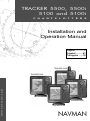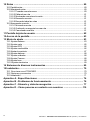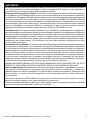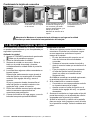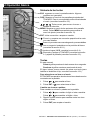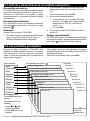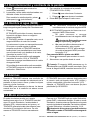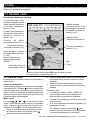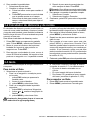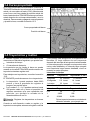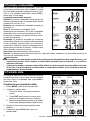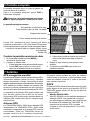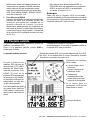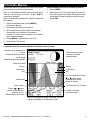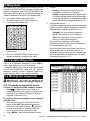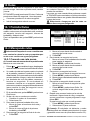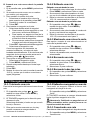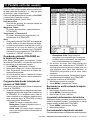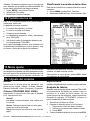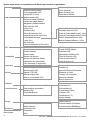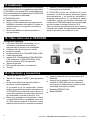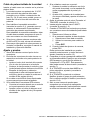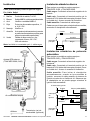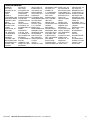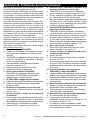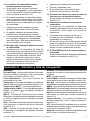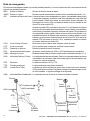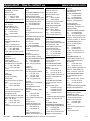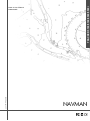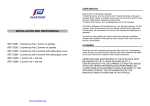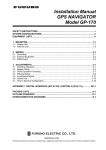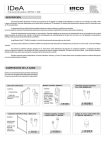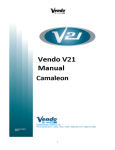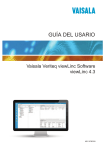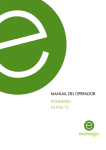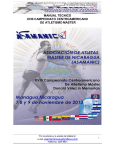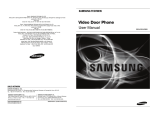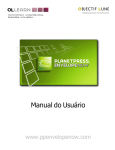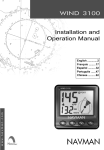Download NAVMAN
Transcript
TRACKER 5500, 5500i 5100 and 5100i C H A R T P L O T T E R S Installation and Operation Manual English ............. 2 Español .......... 41 Português ...... 79 TRACKER 5100i w w w. n a v m a n . c o m TRACKER 5500 TRACKER 5500i TRACKER 5100 NAVMAN Indice de materias 1 Introducción ................................................................................................... 44 1-1 Cuidado ..................................................................................................................... 44 1-2 Tarjetas de conexión .................................................................................................. 44 1-3 Quitando y reemplazando la unidad ........................................................................... 45 2 Operación básica .......................................................................................... 46 2-1 Activar y desactivar / encendido automatico ............................................................... 47 2-2 Las pantallas principales ............................................................................................ 47 2-3 Retroiluminación y contraste de la pantalla ................................................................ 48 2-4 Hombre al agua (MOB) .............................................................................................. 48 2-5 Alarmas ..................................................................................................................... 48 2-6 Modo simulacion ........................................................................................................ 48 2-7 Navegando ................................................................................................................ 49 3 Carta ............................................................................................................... 50 3-1 Pantalla carta ............................................................................................................. 50 3-1-1 Modos carta ...................................................................................................... 51 3-1-2 Latitud y longitud ............................................................................................... 51 3-1-3 Escala carta ...................................................................................................... 51 3-1-4 El compás ......................................................................................................... 51 3-1-5 Símbolos carta .................................................................................................. 51 3-1-6 Información carta .............................................................................................. 51 3-1-7 Buscar servicios cercanos ................................................................................ 51 3-1-8 Cambiar la pantalla data y pantalla compás ....................................................... 51 3-2 Distancia y calculador de rumbo ................................................................................ 52 3-3 Goto .......................................................................................................................... 52 3-4 Curso proyectado ...................................................................................................... 53 3-5 Trayectorias y rastreo ................................................................................................ 53 4 Pantalla combustible .................................................................................... 5 Pantalla data .................................................................................................. 6 Pantalla autopista .......................................................................................... 7 Satélites ......................................................................................................... 54 54 55 55 7-1 Pantalla satélite ......................................................................................................... 56 8 Pantalla mareas ............................................................................................. 57 9 Waypoints ...................................................................................................... 58 9-1 Pantalla waypoints ..................................................................................................... 58 9-2 Manejando los waypoints ........................................................................................... 58 9-2-1 Creando un waypoint nuevo ............................................................................... 58 9-2-2 Moviendo un waypoint ....................................................................................... 59 9-2-3 Editando un waypoint ........................................................................................ 59 9-2-4 Mostrando un waypoint en la carta .................................................................... 59 9-2-5 Borrando un waypoint ........................................................................................ 59 9-2-6 Borrando todos los waypoints ............................................................................ 59 9-2-7 Cambiando una data del waypoint ..................................................................... 59 NAVMAN TRACKER 5100/5100i/5500/5500i Manual operativo y de instalacion 41 10 Rutas ............................................................................................................ 60 10-1Pantalla rutas ............................................................................................................ 60 10-2 Manejando rutas ...................................................................................................... 60 10-2-1 Creando una ruta nueva .................................................................................. 60 10-2-2 Editando un ruta .............................................................................................. 61 10-2-3 Mostrando una ruta en la carta ........................................................................ 61 10-2-4 Borrando una ruta ............................................................................................ 61 10-2-5 Borrando todas las rutas ................................................................................. 61 10-3 Navegando una ruta ................................................................................................. 61 10-3-1 Iniciando una ruta ............................................................................................ 61 10-3-2 Omitiendo un waypoint en una ruta .................................................................. 61 10-3-3 Cancelando una ruta ....................................................................................... 61 11 Pantalla tarjeta de usuario .......................................................................... 62 12 Acerca de la pantalla ................................................................................... 63 13 Menú de ajuste ............................................................................................ 63 13-1 Ajustar sistema ........................................................................................................ 63 13-2 Ajustar carta ............................................................................................................ 65 13-3 Ajustar GPS ............................................................................................................ 66 13-4 Ajustar combustible ................................................................................................. 66 13-5 Ajustar trayectoria .................................................................................................... 67 13-6 Ajustar alarmas ........................................................................................................ 68 13-7 Ajustar unidades ...................................................................................................... 68 13-8 Ajustar Comms ........................................................................................................ 68 13-9 Ajustar hora ............................................................................................................. 69 13-10 Ajustar simulacion ................................................................................................. 69 14 Sistemas de diversos instrumentos .......................................................... 69 15 Instalación .................................................................................................... 70 15-1 Que viene con el TRACKER .................................................................................... 70 15-2 Opciones y accesorios ............................................................................................ 70 15-3 Instalación ............................................................................................................... 71 Apéndice A - Especificaciones ....................................................................... 74 Apéndice B - Problemas de funcionamiento ................................................. 76 Apéndice C - Glosario y data de navegación ................................................. 77 Apéndice D - Cómo ponerse en contacto con nosotros ............................. 119 42 NAVMAN TRACKER 5100/5100i/5500/5500i Manual operativo y de instalacion Importante Es responsabilidad exclusiva del propietario instalar y utilizar el instrumento y los transductores de manera que eviten accidentes ,lesiones personales o daño a la propiedad. El usuario de este producto es responsable unico de observar practicas de navegacion seguras. Sistema de Posicionamiento Global: El Sistema de Posicionamiento Global (GPS) esta manejado por el gobierno de los Estados Unidos, que es el único responsable de su funcionamiento, exactitud y mantenimiento. El sistema GPS está sujeto a cambios que podrían afectar la exactitud y rendimiento de todos los equipos GPS en cualquier lugar del mundo, incluyendo el TRACKER. El TRACKER NAVMAN es un instrumento de precision para la navegacion ; la mala interpretacion o ,tuilizacion del mismo ,puede provocar riesgos. Para reducir estos riesgos ,el usuario debe leer y entender todos los aspectos de este manual de Instalación y Operación También recomendamos que el usuario practique todas las operaciones utilizando el simulador incorporado antes de usar el TRACKER en el mar. Carta Electrónica: La carta electrónica utilizado por el TRACKER es una ayuda para la navegación y está diseñada para complementar el uso de las cartas oficiales de gobierno sin reemplazarlas. Solamente las cartas oficiales de los gobiernos completadas con notificaciones a marineros contienen la informacion necesaria para una navegacion prudente y segura. Completar siempre la información proporcionada por el TRACKER con otros recursos de trazado tales como obervaciones, sondajes de profundidad, radar y orientaciones de compás manual. Si la información no concuerda, entonces la discrepancia se debe resolver antes de proseguir. Computador de Combustible: El consumo de conbustible puede cambiar drásticamente dependiendo de la carga de la embarcación y las condiciones del mar. El computador de combustible no debería ser la única fuente de información concerniente a la disponibilidad de combustible a bordo y la información electrónica debería ser completada con inspecciones visuales o de otro tipo de la cantidad de combustible. Esto es necesario debido a posibles errores inducidos por el operador, tal como olvidar reajustar el combustible utilizado al llenar el tanque, encender el motor con el computador de combustible apagado u otras acciones controladas por el operador que puedan provocar la inexactitud del instrumento. Asegurese de llevar siempre la cantidad de combustible adecuado a bordo para el viaje que va a realizar , y ,una reserva adicional para afrontar cualquier tipo de circunstancia imprevista. NAVMAN NZ LIMITED RENUNCIA A TODA RESPONSABILIDAD POR CUALQUIER USO DE ESTE PRODUCTO QUE PUEDA CAUSAR ACCIDENTES, DAñOS O QUE PUEDA VIOLAR LA LEY. Idioma Predominante: Esta declaración, todos los manuales de instalación, guías para los usuarios u otra información relacionada con el producto (Documentación) puede ser traducida a, o haber sido traducida desde, otro idioma (Translation). En caso de algún conflicto entre cualquier Traducción de la Documentación, la versión de la Documentación en el idioma Inglés será la versión oficial de la Documentación. Este manual representa al TRACKERen el momento de la impresion. Navman NZ Limited se reserva el derecho de realizar cambios en las especificaciones sin previo aviso. Derecho reservado 2002 Navman NZ Limited, New Zealand, Todos los derechos reservados. NAVMAN es una marca comercial registrada de Navman NZ Limited. NAVMAN TRACKER 5100/5100i/5500/5500i Manual operativo y de instalacion 43 1 Introducción Chartplotters TRACKER embarcación. Los trazadores de carta son instrumentos compactos, de construcción tosca y de alta navegación integrada. Han sido diseñados para ser utilizados fácilmente. Complejas funciones de navegación pueden ser ejecutadas con unas cuantas pulsaciones de teclas, haciendo más fácil la navegación. El TRACKER puede navegar a un punto o navegar a lo largo de una ruta. Cuando la embarcación está navegando a uno de estos puntos, el TRACKER muestra información del curso al timonel. Este manual cubre los cartplotters NAVMAN: TRACKER 5500 Pantalla a color, antena GPS externa. TRACKER 5500i Pantalla a color, antena GPS interna. TRACKER 5100 Pantalla escala gris, antena GPS externa. TRACKER 5100i Pantalla escala gris, antena GPS interna. El TRACKER tiene incorporada una carta del mundo, que es apropiada para planificar rutas y ,por su interes general. Para ver detalles de una región en la carta, conectar una tarjeta carta C-MAP™ (una carta electrónica). El TRACKER recibe información desde el sistema GPS y muestra la posición y velocidad de la El TRACKER puede controlar un piloto automático y mostrar información de profundidad desde un resonador de profundidad. Con un kit de combustible opcional, el TRACKER se convierte en un sofisticado computador de combustible de uso aún más fácil. La data de navegación puede ser guardada en una carta de conexión del usuario, de modo que pueda ser fácilmente transferida a otro chartplotter NAVMAN. El TRACKER es parte de la familia de instrumentos NAVMAN, que incluye repetidores e instrumentos para medir velocidad, profundidad y viento. Estos instrumentos pueden ser conectados conjuntamente para formar un sistema integrado de data (consultar la sección 14). Par obtener un maximo aprovechamiento del aparato, se recomienda leer este manual cuidadosamente antes de la instalación y uso de la unidad. En el apéndice C se explica la terminología especial. 1-1 Cuidado Limpieza y mantenimiento Tarjetas de conexión Se debe tener cuidado al limpiar el TRACKER, especialmente la pantalla. Utilizar solamente una esponja limpia o un gamuza remojada en agua fresca y detergente suave. No usar nunca un paño seco, ya que éste puede raspar la pantalla. No utilizar ningún tipo de limpiadores abrasivos, disolventes, gasolina u otros limpiadores químicos Manejar las tarjetas de conexión cuidadosamente. Mantenerlas en sus estuches protectores cuando no esten conectadas en el TRACKER. Poner la cubierta sobre la pantalla cuando el TRACKER está apagado. Si la tarjeta se moja o ensucia, limpiarla con un paño húmedo o detergente suave. Mantener todo el tiempo el sostenedor de tarjeta en su lugar en la unidad para evitar que entre humedad al compartimento de la tarjeta. 1-2 Tarjetas de conexión El TRACKER puede utilizar dos clases de tarjetas de conexión: Tarjeta carta C-MAP™ contiene detalles de la carta, necesarios para navegar a una región en particular. Cuando se conecta la tarjeta carta, aparecen automáticamente los detalles extras en la pantalla mapa del TRACKER. Las tarjetas de usuario C-MAP™ son utilizadas para almacenar data de navegación. Cada tarjeta de usuario expande la memoria del TRACKER y permite transferir la data fácilmente a otro TRACKER (consultar la sección 11). Cuando se saca o inserta una tarjeta, no importa si el TRACKER esta encendido o apagado. 44 NAVMAN TRACKER 5100/5100i/5500/5500i Manual operativo y de instalacion Cambiando la tarjeta de conexión 1 Contactos Dorados aqui debajo 2 3 4 Tarjeta Sostenedor Sacar el sostenedor de tarjeta del TRACKER. Sacar cualquier tarjeta del sostenedor. Poner la tarjeta en el estuche Poner la tarjeta nueva en el sostenedor. Asegurar que los contactos gold estén sobre el borde exterior y por debajo (ver arriba). Mantener el estuche de la tarjeta. Poner sostenedor de tarjeta completamente en el TRACKER. Advertencia: Mantener el sostenedor todo el tiempo en su lugar en la unidad para evitar que entre humedad al compartimiento de la tarjeta. 1-3 Quitar y reemplazar la unidad ISi la unidad está montada en un puntal, entonces se puede sacar fácilmente y ser reemplazada por seguridad o protección. Quitando la unidad: 1 Apagar el TRACKER manteniendo presionada hasta que la pantalla se apague. 2 Poner la cubierta sobre la unidad. 3 Sostener la unidad con una mano. Soltar el botón en el puntal de montaje y levantar cuidadosamente la unidad desde el puntal de montaje. 4 La unidad tiene algunos cables conectados en la parte trasera. Desenchufar cada conector negro girando el collar de fijación una cuarta parte en sentido contrario a las agujas del reloj y sacar el conector. Si hay un conector dorado, desatornillar el collar de fijación en sentido contrario a las agujas del reloj y sacar el conector. 5 Poner las cubiertas contra el polvo adjuntas sobre los extremos expuestos de los conectores para protegerlos. 6 Colocar la unidad en un lugar seguro ,como la bolsa de transporte opcional NAVMAN. Reemplazar la unidad 1 Sacar las cubiertas contra el polvo desde los conectores. Enchufar los conectores negros en sus respectivos enchufes en la parte trasera de la unidad: El color del extremo del conector con el color de la tuerca del enchufe deben concordar. Sostener el conector contra el enchufe y girar el conector hasta que se deslice en el enchufe. Fijar el conector en su lugar presionando el collar de fijación hacia el enchufe y girarlo un cuarto en el sentido de las agujas del reloj. Si el cable se conecta en un enchufe equivocado , no producira ningun daño en la unidad. 2 Si la unidad tiene un conector dorado: Conectarlo en su correspondiente enchufe en la parte trasera de la unidad. Apretar a mano el collar de fijación en el sentido de las agujas del reloj - no apretar demasiado. 3 Sostener la unidad en su lugar sobre el eje del puntal de montaje, con la arandela de caucho engrapada entre el puntal y la unidad. 4 Ajustar la inclinación y rotación de la pantalla para una mejor vista y apretar a mano el botón en el puntal de montaje. Quitar la cubierta antipolvo. NAVMAN TRACKER 5100/5100i/5500/5500i Manual operativo y de instalacion 45 2 Operación básica Síntesis de las teclas ESC regresa a un menú o pantalla anterior. Algunos cambios son ignorados. DISP Muestra un menú de las pantallas principales del TRACKER. Para ir a una pantalla, seleccionarla desde el menú (consultar la sección 2-2). , , , Teclas cursor, para mover el cursor o resaltar la selección. MENU Muestra un menú de las opciones de la pantalla actual. Pulsar MENU nuevamente para mostrar el menú de ajuste (consultar la sección 13). ENT Inicia una acción o acepta un cambio. Zoom in y muestra una zona más pequeña de la carta con mas detalles. Zoom out y muestra una zona más grande y menos detalles. Crea un waypoint instantáneo en la posición del barco (consultar la sección 9-2-1). Hombre al agua (MOB, consultar la sección 2-4). Encender y apagar el TRACKER (consultar la sección 2-1);ajustar la pantalla (consultar la sección 2-3). Teclas En este manual: Pulsar significa presionar la tecla menos de un segundo. Presionar significa mantener presionada la tecla. El biper interno suena cuando se pulsa una tecla (para habilitar o inhabilitar el bip, consultar la sección 13-1). Para seleccionar un item en el menú El TRACKER es operativo al seleccionar items desde menús mostrados en la pantalla. 1 Pulsar 2 Pulsar ENT o o para resaltar el item. para seleccionar el item. Cambiar un número o palabra Para cambiar un número o palabra en la pantalla: 1 46 Pulsar o para resaltar el dígito o letra a cambiar. Pulsar o para cambiar el dígito o letra. 2 Repetir el paso anterior para cambiar todos los otros dígitos o letras. 3 Pulsar ENT para aceptar el cambio. NAVMAN TRACKER 5100/5100i/5500/5500i Manual operativo y de instalacion 2-1 Activar y desactivarar el encendido automatico 2 Encendido automatico Si el TRACKER tiene una instalación alámbrica para encendido automático (consultar la sección 15-3), entonces el TRACKER se enciende y apaga automáticamente y no se puede encender o apagar manualmente. Si es necesario, ajustar la pantalla para una interpretación más fácil (consultar la seccion 2-3). Leer la advertencia y pulsar ENT. 3 Se muestra la pantalla satélite. Ya sea esperar por el receptor GPS para arrancar y el estado para cambiar desde ‘adquiriendo’ a ‘GPS fijo’ (consultar la sección 7). Encender manualmente Si el TRACKER no tiene una instalación alámbrica para encendido automático, accionar la unidad pulsando . Arranque O pulsar ESC. 4 Después de encender el TRACKER: 1 La unidad muestra una pequeña pantalla durante algunos segundos ,emite un bip de nuevo ,y muestra una advertencia de navegación. Se muestra la carta del TRACKER (consultar la sección 3). Apagar manualmente Si el TRACKER no tiene una instalación alámbrica para encendido automático, apagar la unidad manteniendo presionada hasta que la unidad se apague. 2-2 Las pantallas principales Después de haber encendido el TRACKER, éste muestra la pantalla satélite hasta que el receptor GPS consigue un GPS fijo, entonces muestra la Carta. La Carta es la pantalla que normalmente se utiliza para navegación. Menú pantalla Carta Combustible Data Autopista Satélite Mareas Waypoints Rutas Tarjeta-C para el usuario Para utilizar una de las otras pantallas principales, pulsar DISP para el menú pantalla y seleccionar una pantalla para utilizar Para volver a la pantalla carta, pulsar ESC. Las pantallas principales Carta (navegación) Combustible (computador de combustible) Data (data numérica) Autopista (senda del barco) Satélite (data GPS) Mareas (carta marea) Waypoints Rutas Tarjeta del usuario Acerca de Consultar: Sección 3 Sección 4 Sección 5 Sección 6 Sección 7 Sección 8 Sección 9 Sección 10 Sección 11 Sección 12 Acerca de Pulsar DISP para menú mostrar Para seleccionar una pantalla: i pulsar o para resaltar la pantalla ii pulsar ENT para ir a la pantalla NAVMAN TRACKER 5100/5100i/5500/5500i Installation and Operation Manual Pulsar ESC para volver a la pantalla chart 47 2-3 Retroiluminación y contraste de la pantalla 1 Pulsar brevemente para mostrar los controles de la pantalla. 2 La pantalla y teclas están retroiluminadas, con dieciséis niveles de luminosidad. 3 Para cambiar la retroiluminación, pulsar (más opaco) o (más brillante). 4 Para cambiar el contraste de la pantalla (TRACKER 5100 o 5100i): i Pulsar para seleccionar Contraste. ii Pulsar o para ajustar el contraste. Pulsar ENT para aceptar el valor nuevo. 2-4 Hombre al agua (MOB) No: El TRACKER comienza a navegar inmediatamente de vuelta al waypoint MOB. La característica MOB guarda la posición del barco y luego navega de regreso a este punto. Para hacer esto: 1 Si: El TRACKER pregunta si el barco va a ir al waypoint MOB. Seleccionar: Pulsar . El TRACKER emite bips 4 veces y almacena la posición del barco como un waypoint denominado MOB. 2 3 Si: para comenzar a navegar inmediatamente va a ir al waypoint MOB. El TRACKER cambia a la pantalla carta, con el waypoint MOB en el centro de la carta. Advertencia: Esto podria provocar un giro repentino y peligroso. La carta zooms in para una navegación exacta. Si la carta no puede mostrar la escala pequeña requerida, el TRACKER cambia a modo plotter (una pantalla blanca con líneas que se entrecruzan y sin detalles de la carta, (consultar la sección 13-2). No: para permitirnos desconectar el piloto automatico ,acto seguido utilizaremos el “GOTO” para navegar de vuelta al waypoint MOB (consultar la sección 3-3). Si la salida piloto automático está apagada (consultar la sección 13-8) el TRACKER comienza a navegar inmediatamente de vuelta al waypoint MOB. Si la salida piloto automático está encendida, el TRACKER pregunta si el piloto automático está activo. Seleccionar: Para cancelar MOB o ajustar otro MOB: 1 Pulsar nuevamente para mostrar un menú. 2 Seleccionar una opción desde el menú. Consejo: El waypoint MOB permanece en la carta después que el MOB ha sido cancelado. Para borrar el waypoint MOB, consultar la sección 9-2-5. 2-5 Alarmas Cuando el TRACKER detecta una condición de alarma, muestra un mensaje de advertencia en la pantalla, el biper interno suena y todos los bipers externos o luces funcionan. Pulsar ESC para desactivar la alarma. La alarma sonará otra vez si la condición de alarma ocurre nuevamente. El TRACKER tiene cinco alarmas destinadas para el usuario: radio de llegada, ancla, XTE, peligro y mínimo combustible (consultar la sección 13-6). Además, el TRACKER tiene una alarma fija para pérdida de fijo GPS/DPGS. 2-6 Modo simulacion El modo simulacion permite a el usuario familiarizarse mejor con el TRACKER fuera del agua. En modo Simulacion, la data desde el receptor GPS y otros sensores se ignoran y el TRACKER genera ésta data internamente para simulacion el movimiento del barco. De otra manera el TRACKER funciona normalmente. 48 Para ver si el TRACKER está en modo Simluacion, pulsar DISP y seleccionar Satélite. Si está en modo Simulacion, muestra entonces Simulacion en la parte superior izquierda de la pantalla. Para iniciar o detener el modo Simluacion ,consultar la sección 13-10. Advertencia: Nunca tener el modo Simulacion encendido cuando el TRACKER está navegando sobre el agua. NAVMAN TRACKER 5100/5100i/5500/5500i Manual operativo y de instalacion 2-7 Navegando El TRACKER tiene dos maneras de navegar, en linea recta a un punto o siguiendo una ruta. Introducir waypoints con los puntos de interes antes de comenzar el viaje (consultar la sección 9-2-1). Siguiendo una ruta Una ruta es una lista de waypoints que el barco puede seguir (consultar la sección 10). 1 Para crear waypoints antes de crear la ruta, utilizar la pantalla waypoints (consultar la sección 9-2-1). 2 para crear una ruta, ir a la pantalla carta o pantalla rutas (consultar la seccion 10-2-1). 3 Para iniciar la ruta, consultar la sección 10-3-1). Consejo: crear un waypoint en el comienzo del viaje para navegar de vuelta. Goto: Ir directamente a un punto El TRACKER puede navegar de forma directa a un waypoint o a cualquier punto arbritario: 1 En la pantalla carta, mover el cursor al punto de destino a navegar (consultar la sección 3-1-1). 2 Comenzar a navegar utilizando la función Goto desde el menú carta (consultar la sección 3-3). Las pantallas carta, data y autopista muestran la data de navegación. La carta muestra: La posición del barco Las pantallas carta, data y autopista muestran la data de navegación. La carta muestra: La posición del barco El curso trazado del barco a lo largo de la bordada. . Dos líneas CDI, paralelas al curso trazado del barco (consultar el Apéndice C, CDI). El punto de destino marcado con un circulo. El curso trazado del barco al destino. Si el TRACKER es conectado a un piloto automático, el TRACKER enviará data al piloto automático para dirigir el barco al destino. Dos líneas CDI, paralelas al curso trazado del barco (consultar apéndice C, CDI). Si el TRACKER es conectado a un piloto automático, el TRACKER enviará data al piloto automático para dirigir el barco al destino. Si la alarma XTE se habilita, sonará una alama si el barco se desvia demasiado de su curso intencional (para ajustar la alarma XTE, consultar la sección 13-6). Si la alarma XTE se habilita, sonará una alarma si el barco se desvía demasiado de su curso intencional (para ajustar la alarma XTE, consultar la sección 13-6). 3 4 Si la alarma del radio de llegada se habilita cuando el barco entra en el radio de llegada a destino, sonará una alarma para demostrar que el barco ha alcanzado el destino (para ajustar la alarma de radio de llegada, consultar la sección 13-6). . El waypoint al final de la bordada actual marcada con un circulo. Si la alarma del radio de llegada se habilita , cuando el barco esta dentro del radio de llegada del waypoint al final de la bordada actual, sonará una alarma (para ajustar la alarma de radio de llegada, consultar la sección 13-6). 4 Para detener el Goto, consultar la sección 3-3. El TRACKER deja de navegar al waypoint en el final de la bordada actual y comienza la bordada siguiente de la ruta: a 5 Cuando el barco viene dentro de 0.025nm del waypoint. b O cuando el barco pasa el waypoint. c O si el waypoint es omitido (consultar la sección 10-3-2). Cuando el barco ha llegado al último waypoint, o para detener el barco siguiendo la ruta en cualquier momento, cancelar la ruta (consultar la sección 10-3-3). NAVMAN TRACKER 5100/5100i/5500/5500i Manual operativo y de instalacion 49 3 Carta La pantalla carta es la más importante de las pantallas del TRACKER, mostrando la carta la posición y curso del barco ,y la data de navegación. 3-1 Pantalla carta Una típica pantalla carta muestra: La pantalla data. Para encender o apagar la data o para cambiar la data que se muestra, consultar la sección 3-1-8. Pantalla compás (consultar sección 3-1-4). Para apagar o encender el compás, consultar la sección 3-1-8). La carta. Para cambiar los tipos de información que se muestran, consultar la sección 13-2. Waypoint típico (consultar la sección 9). Posición del barco (consultar la sección 3-1-1) Trayectoria del barco (consultar la sección 3-5) El cursor (consultar la sección 3-1-1). Curso del barco y líneas CDI (consultar el apéndice C, CDI). Barco en dirección al waypoint denominado FISH06. Mar Tierra Distancia y rumbo de cursor desde el barco. Carta en modo cursor, pulsar ESC para regresar al centro en modo barco (consultar sección 3-1-1 3-1-1 Modos carta La carta tiene dos modos, centro en modo barco y modo cursor. Centro en modo barco Para cambiar a centro en modo barco en la pantalla carta, pulsar ESC. El barco está en el centro de la carta. A medida que el barco se mueve a través del agua, la carta se despliega automáticamente para mantener al barco en el centro de la carta. El cursor (consultar abajo) está apagado. Modo cursor , y se denominan teclas Las teclas , cursor. Para cambiar a modo cursor en la pantalla carta, mantener presionada una tecla cursor. Aparece el cursor y se mueve lejos del barco: Pulsar la tecla que indica la dirección en que se moverá el cursor, por ejemplo pulsar para mover el cursor hacia abajo. 50 Pulsar el equidistante entre dos de las teclas cursor para hacer mover el cursor en forma diagonal. Mantener presionada la tecla cursor para mover el cursor continuamente a través de la pantalla. En modo cursor: La distancia (+RNG) y rumbo (+BRG) del cursor desde el barco se muestran en la esquina inferior izquierda de la pantalla. La carta no se despliega cuando el barco está en movimiento. Si el cursor alcanza el borde de la pantalla, se desplegará el chart. para Por ejemplo mantener presionada mover el cursor al lado derecho de la pantalla y la carta se desplegará a la izquierda. NAVMAN TRACKER 5100/5100i/5500/5500i Manual operativo y de instalacion 3-1-2 Latitud y longitud 3-1-6 Información de carta La latitud y longitud se pueden mostrar en la parte superior de la carta. Normalmente la posición es la posición del barco, y la latitud tiene un símbolo para mostrar esto: Latitud 36° 29.637' S Para ver la data almacenada acerca de un punto en la carta (por ejemplo, un símbolo de carta): Longitud 1 2 3 175° 09.165' E Grados minutos, a 3 lugares decimales (cerca de 2m (6ft) de resolución) Si el cursor se ha movido en los ultimos diez segundos, entonces la posición es la posición del cursor, y la latitud tiene un símbolo cursor para mostrar esto: + 36° 29.684' S 3-1-7 Buscar servicios cercanos Para buscar y mostrar servicios cercanos: 1 175° 09.201' E Advertencia: Cuando se interprete la posición del barco, estar seguro que la posición no es la del cursor. Mover el cursor a ese punto en la carta. Pulsar MENU y seleccionar Chart info. Se muestra un menú de objetos: i Seleccionar un objeto para mostrar. ii Pulsar ESC para volver al menú. Seleccionar otros objetos. iii Finalmente, pulsar ESC para volver a la carta. 2 3 3-1-3 Escala Carta Pulsar para zoom in y mostrara una zona pequeña de la carta con mayor detalle. Pulsar para zoom out y mostrara una zona mas grande con menor detalle. La escala carta se puede mostrar (por ejemplo escala= 8 nm, ver abajo). La escala es la distancia vertical a través de la zona carta actualmente visible. Por ejemplo, si la escala es de 8 nm, entonces se muestra una porción de carta de ocho millas náuticas de alto. 3-1-4 El compás Un compás se puede mostrar en la parte superior de la carta (consultar la sección 3-1-8). Cuando el barco está navegando a un punto, el compás muestra el rumbo al destino (BRG) en la mitad y el curso del barco sobre el fondo (COG), por BRG (rojo) COG Para divisar servicios cerca de la posición del barco, pulsar ESC para cambiar al centro en modo barco. Para divisar servicios cerca de un punto diferente, mover el cursor a ese punto en la carta. Pulsar MENU y seleccionar Buscar. Seleccionar el tipo de servicio. Hay tres tipos de servicio: Puertos Se muestra una lista de puertos. Seleccionar el puerto a mostrar. Para ir en busca de un puerto: i Pulsar MENU y seleccionar Buscar. ii Introducir algunas o todas las letras del nombre del puerto. Pulsar ENT. Servicios de puerto i Seleccionar el tipo de servicio a buscar. ii Se muestra una lista de lugares con éste servicio. Seleccionar el lugar a mostrar. Estaciones de marea Se muestra una lista de estaciones de marea. Seleccionar la estacion a mostrar. La carta vuelve a trazar con la estación marea en el centro. Para mostrar ahora una carta de marea de la estacion (consultar la sección 8): i Pulsar MENU y seleccionar Chart info. ii Seleccionar Tide height. ejemplo aqui BRG es 4° y COG es 12°. 3-1-8 Cambiar a la pantalla data y pantalla compás De otro manera el compas muestra el COG del C OG Data numérica y un compas se pueden mostrar en la parte superior de la pantalla carta. Para cambiar estos: 1 2 barco en la mitad, por ejemplo aqui el COG es 12°. 3-1-5 Símbolos de carta La carta mostrará símbolos, tales como waypoints y símbolos de carta. Cuando el cursor esta ubicado sobre un símbolo en los últimos diez segundos, aparece una ventana data en la parte inferior izquierda de la pantalla con información acerca del símbolo. 3 Pulsar MENU y seleccionar Data header. Para apagar o encender la pantalla data: i Seleccionar Data. ii Seleccionar Apagar o Encender. Para seleccionar el tamaño de loa números: i Seleccionar Tamaño. ii Seleccionar: Pequeño: muestra tres campos por línea y hasta cuatro líneas. Grande: muestra dos campos por línea y hasta cuatro líneas. NAVMAN TRACKER 5100/5100i/5500/5500i Manual operativo y de instalacion 51 4 Para cambiar la pantalla data: i Seleccionar Ajustar data. ii Cambiar un campo de data: a Pulsar las teclas cursor para resaltar el campo. b Pulsar ENT para revelar un menú de data que se puede mostrar en el campo. c Seleccionar la data para mostrar en el campo; seleccionar Nada para dejar el campo vacío. iii Repetir el paso anterior para ajustar los otros campos de data. Pulsa ESC. 5 6 Consejo: Si se utilizan menos de cuatro líneas, la data numérica tomara menos de la zona carta. Para apagar o encender la pantalla compás: i Seleccionar Compás. ii Seleccionar Apagar o Encender. Finalmente, pulsar ESC para volver a la pantalla carta. 3-2 Calculador de distancia y de rumbo El calculador de distancia y rumbo puede trazar un curso de una a varias bordadas y mostrar el rumbo y largo de cada bordada, como también la distancia total a lo largo del curso. El curso acabado se puede convertir en una ruta. Para utilizar el calculador de distancia y rumbo: 1 Pulsar ESC hasta que aparezca la pantalla carta. Pulsar MENU y seleccionar Distancia. 2 Mover el cursor al comienzo de la primera bordada. No importa si este punto es un waypoint o no. Pulsar ENT. 3 Para agregar una bordada al curso, mover el cursor al final de la bordada. No importa si éste punto es un waypoint o no. La pantalla muestra el rumbo y el largo de la bordada, como también la distancia total a lo largo del curso. Pulsar ENT. 4 Para quitar la última bordada desde el curso, pulsar MENU y seleccionar Quitar. 5 Repetir los dos pasos anteriores para introducir todo el curso. 6 Para guardar el curso nuevo como una ruta, pulsar MENU y seleccionar Guardar. Esto también guarda todos los puntos nuevos en el curso como waypoints nuevos, con nombres por omisión. Si es necesario, editar una ruta más tarde (consultar la sección 10-2-2) y editar todos los waypoints nuevos posteriormente (consultar la sección 9-2-3). 7 Finalmente, pulsar ESC para volver a la pantalla carta. 2 El TRACKER comienza a navegar al destino (consultar la sección 2-7). La carta muestra: El punto de destino marcado con un círculo. El curso trazado del barco al destino. Dos líneas CDI, paralelas al curso trazado del barco (consultar el apéndice C, CDI) 3-3 Goto Goto es una manera simple de navegar directamente a un punto. Para iniciar el Goto 1 Seleccionar el punto a donde ir: Para ir a un waypoint o a cualquier punto en la carta: i pulsar ESC hasta que aparezca la pantalla carta. ii mover el curso al destino. iii pulsar MENU y seleccionar Goto. Para ir a un waypoint desde la pantalla waypoints: i pulsar DISP y seleccionar Waypoints. Para cancelar un Goto 1 2 Pulsar ESC hasta mostrar la pantalla carta. Pulsar MENU y seleccionar Cancelar goto. o resaltar el waypopint de pulsar destino. iii pulsar MENU y seleccionar Goto. ii Advertencia; ¡Asegurese de que el curso no pase sobre tierra o aguas peligrosas¡. 52 NAVMAN TRACKER 5100/5100i/5500/5500i Manual operativo y de instalacion 3-4 Curso proyectado Si el curso proyectado está encendido, entonces el TRACKER estimará el curso basado en la velocidad actual y el curso sobre el fondo (COG). Muestra este curso como una línea desde la posición actual del barco hasta donde el TRACKER estima que el barco estará después de un tiempo determinado ( ver a la derecha). Para encender y apagar el curso proyectado y ajustar la hora, consultar la sección 13-2. Curso proyectado del barco Posición del barco 3-5 Trayectorias y rastreo El rastreo registra la posición del barco para memorizar en intervalos regulares, que pueden ser: Intervalos de tiempo. O intervalos de distancia. La trayectoria que ha hecho el barco se puede mostrar en la carta El TRACKER puede mostrar una trayectoria mientras registra otra. y los puntos más antiguos en la trayectoria son borrados. El largo máximo de una trayectoria depende del intervalo de la trayectoria seleccionada: un intervalo pequeño otorgará una trayectoria más corta y más detallada y un intervalo largo otorgará una trayectoria larga menos detallada, cómo se muestra en estos ejemplos: Intervalos de tiempo Para trabajar con trayectorias, consultar la sección 13-5. Intervalo El TRACKER puede almacenar cinco trayectorias: 1 segundo 33 minutos 10 segundo 5.5 horas 1.4 horas 1 minutos 33 horas 8 horas La trayectoria 1 puede sostener hasta 2000 puntos y tiene el propósito de registrar el progreso normal del barco. Los rumbos 2, 3, 4 y 5 pueden sostener hasta 500 puntos cada uno y tienen el propósito de registrar secciones que son repasadas con precisón, por ejemplo la entrada de la desembocadura de un río. Trayectoria 1 Trayectoria 2, 3, 4 o 5 8 minutos Intervalos de distancia Intervalo 0.01 1 10 Consejo: Registrar las trayectorias en buenas condiciones. Trayectoria 1 Trayectoria 2, 3, 4 o 5 20 5 2,000 500 20,000 5,000 De las trayectorias esta en unidades de distancia actuales, por ejemplo nm Cuando se está llevando a cabo un registro y la trayectoria se completa, entonces el registro continúa NAVMAN TRACKER 5100/5100i/5500/5500i Manual operativo y de instalacion 53 4 Pantalla combustible Para utilizar la pantalla combustible, el kit de combustible opcional debe estar instalado y la data de combustible ajustada (consultar la sección 13-4). Para ir a la pantalla combustible, pulsar DISP y seleccionar Combustible. La pantalla combustible muestra: Gastado: El total de combustible usado desde que éste fue reajustado a 0 por el comando Borrar Usado (consultar la sección 13-4). Restante: La cantidad de combustible restante en el tanque (s). Flow: El consumo de combustible. Para instalaciones de bimotores, el flujo de combustible para cada motor se muestra por separado. Esto es util para comprobar que ambos motores tienen el mismo rendimiento. Economía: La distancia recorrida por unidad de combustible utilizado. Las unidades están ajustadas en las unidades seleccionadas por velocidad y combustible. Ajustar la válvula de estrangulación y ajustar para economizar al máximo. Cuanto mayor sea la cantidad, mayor la economía. Velocidad: Velocidad del barco sobre el fondo. Alcance: La distancia estimada que el barco es capaz de realizar, basada en el combustible restante y el consumo de combustible actual. Advertencias: La economía de combustible puede variar drásticamente dependiendo de la carga del barco y las condiciones del mar. Llevar siempre el combustible necesario para el trayecto ,y una reserva adicional suficiente. Cada vez que añada o consuma combustible utilizar el menú de ajuste de combustible (consultar la sección 13-4) para registrar el combustible o combustible restante ,sino la alarma de minimo combustible no tendrá sentido. 5 Pantalla data La pantalla data tiene ocho extensos ámbitos numéricos de data, cuatro líneas con dos ámbitos por línea. Para ir a la pantalla data, pulsar DISP y seleccionar Data. Cambiar lo que muestra la data 1 Pulsar MENU y seleccionar Ajustar data. 2 Cambiar un campo data: i Pulsar las teclas cursor para resaltar el campo. ii Pulsar ENT para mostrar un menú de la data que se pueda mostrar en el ámbito. iii Seleccionar la data para mostrar en el ámbito. Seleccionar Nada para dejar el ámbito vacío. 3 Repetir el paso anterior para cambiar otros ámbitos. 4 Finalmente, pulsar ESC para volver a la pantalla data. 54 NAVMAN TRACKER 5100/5100i/5500/5500i Manual operativo y de instalacion 6 Pantalla autopista La pantalla autopista tiene un vista de pájaro del curso del barco a un destino. Para ir a la pantalla autopista, pulsar DISP y seleccionar Autopista. Advertencia: La pantalla autopista no muestra la tierra, aguas peligrosas o símbolos de carta. La pantalla autopista muestra: Seis ámbitos numéricos de data. Para cambiar el tipo de data, ver abajo. Waypoint de destino. Curso trazado del barco al destino. Líneas CDI, paralelas al curso trazado del barco (consultar el apéndice C, CDI). Las líneas CDI parecen una autopista sobre el agua por donde navegara el barco. La posición del barco está en la parte inferior, centro de la pantalla. Escala CDI Cambiar la pantalla numérica de data 1 2 En la pantalla autopista, pulsar MENU y seleccionar Ajustar data. Cambiar un ámbito data: i Pulsar las teclas cursor para resaltar el campo. ii Pulsar ENT para mostrar un menú de la data que se pueda mostrar en el ámbito. 3 4 iii Seleccionar la data a mostrar en el ámbito, seleccionar Nada para dejar el ámbito vacio. Repetir el paso anterior para cambiar otros ámbitos. Finalmente, pulsar ESC para volver a la pantalla autopista. 7 Satélites GPS navegación mundial El gobierno de Estados Unidos opera el sistema GPS. Veinticuatro satélites orbitan la tierra y difunden señales de posición y tiempo. La posición de estos satélites está cambiando constantemente. El receptor GPS analiza las señales desde los satélites más cercanos y calcula exactamente en que lugar de la tierra se encuentra. Esto se denomina posición GPS. La exactitud de la posición GPS suele mostrar una error de mas- menos 10m un 95% de las veces. Una antena GPS puede recibir señales desde los satélites GPS cuando está casi en cualquier lugar sobre la tierra. Antenas GPS Los TRACKERs 5500i y 5100i tienen antenas GPS incorporadas; los TRACKERs 5500i y 5100i están conectados usualmente a la antena GPS externa suministrada. Todos los TRACKERs tienen un receptor sensitivo de 12 canales incorporado. El receptor rastrea señales de todos los satélites visibles sobre el horizonte y utiliza medidas desde todos los satélites a más de 5º sobre el horizonte para calcular la posición. DGPS El sistema DGPS utiliza señales de corrección para quitar alguno de los errores en la posición GPS. El TRACKER puede utilizar uno de los dos tipos de sistema DGPS: WAAS y EGNOS DGPS WAAS y EGNOS son dos satélites basados en sistemas DGPS. Las señales de corrección son difundidas por satélites y son recibidas por la antena GPS estándar del TRACKER. La exactitud de la posición GPS corregida muestra un error de mas-menos 5 m un 95% de las veces. NAVMAN TRACKER 5100/5100i/5500/5500i Manual operativo y de instalacion 55 WAAS cubre todos los Estados Unidos y la mayor parte de Canada. EGNOS cubrirá la mayor parte de Europa Occidental cuando entre en funcionamiento casi al final del año 2003. Para habilitar WAAS y EGNOS ,DGPS , consultar la sección 13-3. Faro diferencial DPGS Los faros diferenciales son transmisores de radio basados en tierra que difunden señales de corrección que pueden ser recibidas por un receptor especial en el barco. Los faros diferenciales habitualmente son instalados tan solo cerca de puertos y vías fluviales importantes, y cada faro tiene un rango limitado. La exactitud de la posición GPS corregida muestra un error de 2 a 5 m. Para utilizar faros diferenciales DGPS, el TRACKER debe ser instalado con una antena DGPS, tal como la DGPS 1 de NAVMAN, (consultar la sección 15-3). Arranque Cada vez que un receptor GPS se enciende , necesita alrededor de 50 segundos para mostrar la primera posicion. Bajo algunas circuntancias puede necesitar hasta dos o mas minutos. 7-1 Pantalla satélite La pantalla satélite tiene información sobre los satélites y posiciones GPS. Para ir a la pantalla satélite, pulsar DISP y seleccionar Satélite. La pantalla satélite muestra: La hora y fecha de los satélites GPS.La hora es la hora local (UTC (GMT) además del offset local, consultar la sección 13-9) HDOP: El error en la posición GPS causada por la geometría del satélite. Un valor bajo indica un fijo más preciso, un valor alto un fijo menos preciso. Las intensidades de señal de hasta doce satélites GPS visibles. Cuanto mas alta la barra más fuerte la señal Cuando se enciende el TRACKER , automaticamente se muestra la pantalla satelite si la antena GPS esta en marcha. Estado de antena GPS, por ejemplo Adquiriendo, fijo GPS, No GPS. Si la unidad está en modo Simulacion muestra Simulacion (consultar la sección 2-6). Posiciones de satélites GPS visibles: Circulo externo es el horizonte. Circulo interno es la elevación de 45°. Centro está directamente arriba. Norte está en la parte superior de la pantalla. Si el barco está en movimiento, COG es una línea desde el centro. Posición del barco. 56 NAVMAN TRACKER 5100/5100i/5500/5500i Manual operativo y de instalacion 8 Pantalla Mareas La pantalla mareas muestra información del estado de la marea en la fecha seleccionada. Seleccionando la fecha de la carta de marea 1 Pulsar MENU. Para ir a la pantalla mareas para el estado de la marea más cercano al barco, pulsar DISP y seleccionar Mareas. 2 Para ir a la pantalla mareas de cualquier estado de las mareas: 1 Desde la pantalla carta, pulsar MENU y seleccionar Buscar. 2 Seleccionar Estaciones de marea. 3 SE muestra una lista de estados de mareas. Seleccionar la el estado de la marea a mostrar. La carta vuelve a trazart con el estado de la marea centrado. 4 Pulsar MENU y seleccionar Chart info. 5 Seleccionar Tide height. Seleccionar Hoy, Dia siguiente o Dia anterior. Para seleccionar una fecha diferente de éstas, seleccionar Fecha de ajuste, editar la fecha, pulsar ENT. La pantalla mareas muestra data de las fechas seleccionadas: Nombre de el estado de la marea Distancia desde el barco Fase lunar en la hora actual en la fecha seleccionada Hora actual Seleccionar fecha en pantalla Carta de marea Noche Noche Crepúsculo Amanecer Dia Dia Cursor marea alta. Pulsar o para mover cursor arriba y abajo. Altura de cursor. Marea alta Hora del dia, 0 a 24 horas Hora cursor Pulsar o para mover cursor de lado Hora de cursor Marea alta en esa hora Horas en fechas seleccionadas Altura y hora de las aguas más altas y de las aguas más bajas en la carta de marea. NAVMAN TRACKER 5100/5100i/5500/5500i Manual operativo y de instalacion 57 9 Waypoints Un waypoint es una posición de interés que se guarda en el TRACKER ,por ejemplo un lugar para pescar o un punto de una ruta. El TRACKER puede tener hasta 500 waypoints. Un waypoint puede ser creado, cambiado o borrado. Un waypoint tiene: Un nombre (hasta ocho caracteres). Un icono mostrando el tipo de waypoint. Los iconos disponibles son: Un tipo: Normal: Un waypoint normal puede ser navegado a o incluído en una ruta. Peligro: Un waypoint peligro es un punto a evitar. Si el barco navega dentro del radio de peligro de un waypoint peligro, la unidad puede hacer sonar una alarma (consultar la sección 13-6). Una pantalla opción : Controla la manera en que se muestra el waypoint cuando la opción Ajuste waypoints se ajusta a Seleccionada (consultar la sección 13-2): Apagado: No se muestra el waypoint. Icono: Se muestra el icono waypoint. I+N (Icono & Nombre): Se muestran el icono y el nombre del waypoint. Si hay muchos waypoints, utilizar esta característica para seleccionar los waypoints que se muestran en la carta. Nota: las otras selecciones para la opción de ajuste Waypoints son Guardar todo (no se muestran waypoints en la carta) y Mostrar todo (se muestran todos los waypoints en la carta) (consultar la sección 13-2). Una posición. Un color (TRACKER 5500, 5500i) para el símbolo waypoint y nombre en la carta. 9-1 Pantalla Waypoints Para ir a la pantalla waypoints, pulsar DISP y seleccionar Waypoints (ver a la derecha). La pantalla waypoints es una lista de los waypoints que se han introducido, cada uno con símbolo waypoint, nombre, latitud y longitud, distancia y rumbo desde el barco, tipo y opción pantalla. 9-2 Manejando waypoints Advertencia : No crear un waypoint de navegación sobre tierra o en aguas peligrosas. 9-2-1 Creando un waypoint nuevo Creando un waypoint desde cualquier pantalla Pulsar : Un waypoint nuevo se crea en la posicion del barco con la data y el nombre,por omiusion. Para cambiar la data por omisión, consultar la sección 9-2-3. Creando y editando un waypoint nuevo desde la pantalla carta. 1 Para crear un waypoint en la posición del barco, pulsar ESC para cambiar la carta al centro en modo barco (o pulsar . ver abajo). O crear un waypoint en un punto diferente, mover el cursor a ese punto en la carta. 2 Pulsar MENU y seleccionar Waypoint nuevo. 58 NAVMAN TRACKER 5100/5100i/5500/5500i Manual operativo y de instalacion 3 4 Se crea un waypoint nuevo, con la data y nombre por omision. Cambiar la data waypoint si es necesario (consultar la sección 9-2-7). Seleccionar Guardar. Creando un waypoint nuevo desde la pantalla wayponits 1 En la pantalla waypoints, pulsar MENU y seleccionar Crear. 2 Se crea en la posición del barco un waypoint nuevo, con una data y nombre por omision. 3 Cambiar la data waypoint si es necesario (consultar la sección 9-2-7). Seleccionar Guardar. Nota: Los waypoints también se pueden crear cuando se crea una ruta (consultar la sección 10-2-1). 9-2-2 Moviendo un waypoint Moviendo un waypoint desde la pantalla carta 1 En la pantalla carta, mover el cursor al waypoint a mover. 2 Pulsar MENU y seleccionar Mover. 3 Mover el cursor a la nueva posición y pulsar ENT. 9-2-4 Mostrando un waypoint en la carta Este va a la pantalla carta, y muestra el waypoint seleccionado en el centro de la pantalla. 1 2 En la pantalla waypoints, pulsar o para destacar el waypoint a mostrar. Pulsar MENU y seleccionar Mostrar. El TRACKER cambia a la pantalla carta, con el waypoint seleccionado en el centro de la carta. 9-2-5 Borrando un waypoint Un waypoint no puede ser borrado si el barco está navegando hacia el waypoint o si el waypoint es utilizado en más de una ruta. Se puede borrar un waypoint utilizado en una sola ruta. Advertencia: cuando se borra un waypoint desde una ruta, comprobar que la ruta cambiada no cruce tierra o aguas peligrosas. Borrando un waypoint desde la pantalla carta 1 En la pantalla carta, mover el cursor al waypoint a borrar. 2 Pulsar MENU y seleccionar Borrar. 3 Seleccionar Si para confirmar. Moviendo un waypoint desde la pantalla waypoints Para mover un waypoint desde la pantalla waypoints, editar el waypoint (consultar la sección 9-2-3) y cambiar la latitud y longitud. Borrando un waypoint desde la pantalla waypoints 9-2-3 Editando un waypopint 2 Editando un waypoint desde la pantalla carta 1 En la pantalla carta, mover el cursor al waypoint a editar. 2 Pulsar MENU y seleccionar Editar. 3 Cambiar la data waypoint (consultar la sección 9-2-7. Seleccionar Guardar. 9-2-6 Borrando todos los waypoints Editando un waypoint desde la pantalla waypoints Para cambiar la data del waypoint cuando se muestra en una ventana: 1 2 En la pantalla waypoints, pulsar o para destacar el waypoint a editar. Pulsar MENU y seleccionar Editar. Cambiar la data waypoint (consultar la sección 9-2-7). 1 1 2 En la pantalla waypoints, pulsar o para resaltar el waypoint a borrar. Pulsar MENU y seleccionar Borrar. Seleccionar Si para confirmar. En la pantalla waypoints pulsar MENU y seleccionar Borrar Todo. Seleccionar Si para confirmar. 9-2-7 Cambiando la data del waypoint 1 2 3 Seleccionar la data a cambiar. Pulsar ENT. Utilizar los cursores para cambiar la data. Pulsar ENT. Si es necesario, repetir el paso anterior para cambiar otra data. Seleccionar Guardar. NAVMAN TRACKER 5100/5100i/5500/5500i Manual operativo y de instalacion 59 10 Rutas Una ruta es una lista de waypoints la que barco puede navegar. Las rutas se pueden crear, cambiar y borrar. El TRACKER puede tener hasta 25 rutas. Cada ruta puede tener hasta 50 waypoints. Una ruta puede: Comenzar y acabar en el mismo waypoint. Incluir los waypoints más de una vez. El TRACKER puede navegar a lo largo de una línea en cualquier dirección. Los waypoints en la ruta pueden ser omitidos. Las rutas son una característica poderosa cuando el TRACKER esta conectado a un piloto automatico, permitiendo al barco ser guiado automáticamente a lo largo de la ruta. Advertencia: Asegurese que las rutas no crucen tierra o aguas peligorsas. 10-1 Pantalla Rutas La pantalla rutas es una lista de rutas que se han creado, cada una con el nombre de la ruta, comienzo del waypoint, termino del wayponit, número de bordadas y distancia total. Para ir a la pantalla rutas, pulsar DISP y seleccionar Rutas. 10-2 Manejando rutas ii Advertencia Después de crear o cambiar una ruta, mostrar la ruta en la carta y comprobar que no se cruce con tierra o aguas peligrosas. 5 10-2-1 Creando una ruta nueva A. Creando una ruta nueva desde la pantalla carta Mientras se crea una ruta: Pulsar o para cambiar el rango; desplegar la carta moviendo el cursor hacia el borde de la carta. Un cuadro de data en la parte superior izquierda de la pantalla, muestra el nombre de la ruta y la distancia total. Si el cursor está cerca de la bordada, muestra también el largo y rumbo de la bordada. Las bordadas de una ruta deben comenzar y terminar en waypoints. Si una bordada no comienza o termina en un waypoint existente, entonces se creará un waypoint automáticamente (para cambiar la data del waypoint nuevo, consultar la sección 9-2-7). 1 2 3 4 60 En la pantalla carta, pulsar MENU y seleccionar Ruta nueva. Se da a la ruta un nombre por omisión: i Cambiar el nombre si es necesario. ii Seleccionar Ok. Para crear la primera bordada de la ruta: i Mover el cursor al comienzo de la ruta y pulsar ENT. ii Mover el cursor al final de la primera bordada y pulsar ENT. Para agregar un waypoint al final de la ruta: i Pulsar ENT. 6 7 8 Mover el cursor hacia donde estará el waypoint de la ruta nueva. iii Pulsar ENT. Para insertar un waypoint en la ruta: i Mover el cursor a la bordada seleccionada para insertar el waypoint. ii Pulsar MENU y seleccionar Insertar. iii Mover el cursor hacia donde estará el waypoint de la ruta nueva. iv Pulsar ENT. Para mover un waypoint en la ruta: i Mover el cursor hacia el waypoint a mover. ii Pulsar MENU y seleccionar Mover. iii Mover el cursor hacia donde estará el waypoint. iv Pulsar ENT. Para quitar un waypoint desde una ruta: i Mover el cursor hacia el waypoint a quitar desde la ruta. ii Pulsar MENU y seleccionar Quitar. Se quita el waypoint de la ruta, pero no se borra. Repetir este proceso hasta que la ruta ha terminado. Inspeccionar la ruta y comprobar que no cruce tierra o aguas peligrosas. Luego pulsar ESC. O para borra la ruta que se está creando: i Pulsar MENU y seleccionar Borrar. ii Seleccionar Si para confirmar. Consejo: El calculador de distancia y rumbo también puede ser utilizado para introducir un curso y guardarlo como una ruta (consultar la sección 3-2). NAVMAN TRACKER 5100/5100i/5500/5500i Installation and Operation Manual B. Creando una ruta nueva desde la pantalla rutas. 1 En la pantalla rutas, pulsar MENU y seleccionar Crear. 2 Se muestra una ruta nueva, con un nombre por omision y sin waypoints. 3 Para cambiar el nombre de la ruta: i Seleccionar el nombre de la ruta en la parte superior de la pantalla y pulsar ENT. ii Cambiar el nombre si es necesario. iii Pulsar ENT. 4 Para insertar un waypoint en la ruta: i Seleccionar donde estará el waypoint: Para insertar el primer waypoint en una ruta nueva, seleccionar Bordada 1. Para insertar un waypoint al final de la ruta, seleccionar la bordada no utilizada al final de la lista de waypoints. De otra manera, seleccionar el waypoint a insertar en frente del waypoint nuevo. ii Pulsar ENT. Aparecerá una lista de waypoints. Seleccionar el waypoint a usar. Como los waypoints son insertados, se muestra la distancia y el rumbo de cada bordada automáticamente. Si la ruta tiene más waypoints de los que se puedan entrar en la pantalla, pulsar o para verlos. 5 Para quitar un waypoint desde la ruta: i Seleccionar el waypoint a quitar. ii Pulsar MENU y seleccionar Quitar. 6 Repetir este proceso hasta que la ruta haya terminado. 7 Pulsar ESC. 8 Mostrar la ruta en la carta (consultar la sección 10-2-3) y revisar que la ruta no cruce tierra o aguas peligrosas. 10-2-2 Editando una ruta Editando una ruta desde la carta 1 En la pantalla rutas, seleccionar la ruta a editar. Pulsar MENU y seleccionar Editar en carta. 2 Se muestra la ruta seleccionada en el chart, con un círculo alrdedor del primer waypoint. 3 Editar la ruta como se describe en la sección 10-2-1 A, comenzando en el paso 4. Editando una ruta desde la pantalla rutas 1 2 3 En la pantalla rutas, pulsar o para resaltar la ruta a editar. Pulsar MENU y seleccionar Editar. Se muestra la ruta seleccionada: el nombre de la ruta y una lista de los waypoints. Editar la ruta como se describe en la sección 10-2-1 B, comenzando en el paso 3. 10-2-3 Mostrando una ruta en la carta Esta opcion ,muestra la ruta seleccionada en el centro de la pantalla carta. 1 2 En la pantalla rutas, pulsar o para resaltar la ruta a mostrar. Pulsar MENU y seleccionar Mostrar. Vuelve a la pantalla carta, mostrando la ruta seleccionada. 10-2-4 Borrando una ruta 1 2 En la pantalla rutas, pulsar o para destacar la ruta a borrar. Pulsar MENU y seleccionar Borrar. Seleccionar Si para confirmar. 10-2-5 Borrando todas las rutas 1 2 En la pantalla rutas, pulsar MENU y seleccionar Borrar todo. Seleccionar Si para confirmar. 10-3 Navegando una ruta 10-3-1 Iniciando una ruta 10-3-2 Saltando un waypoint en una ruta Para iniciar la navegacion del barco a traves de una ruta: Para omitir un waypoint cuando el barco está navegando a lo largo de la ruta: 1 En la pantalla rutas, pulsar o para resaltar la ruta a utilizar. Pulsar MENU y seleccionar Iniciar. 2 El TRACKER pregunta por la dirección para atravesar la ruta. Seleccionar Adelante (el orden en que se creó la ruta) o Reverso. 3 Esta opcion mustra una carta con la ruta y permite comenzar a navegar desde el comienzo de la misma En la pantalla carta, pulsar MENU y seleccionar Omitir. El TRACKER comienza a navegar directamente hacia el próximo waypoint en la ruta. Advertencia: Omitiendo un waypoint con el piloto automático activo podria provocar un repentino cambio de rumbo. 10-3-3 Cancelando una ruta Para detener el barco navegando a lo largo de una ruta: En la pantalla carta, pulsar MENU y seleccionar Cancelar ruta. NAVMAN TRACKER 5100/5100i/5500/5500i Manual operativo y de instalacion 61 11 Pantalla carta del usuario Una C-MAP™ tarjeta de usuario es una tarjeta de conexión opcional que puede almacenar archivos de data (consultar la sección 1-2) . Hay tres tipos de archivos, rutas o trayectorias. Para ir a la pantalla tarjeta de usuario, pulsar DISP y seleccionar Tarjeta del usuario. La pantalla tarjeta del usuario tiene: Lista de archivo Una lista de archivos en cualquier tarjeta de usuario en el TRACKER. Waypoints, Rutas El número de waypoints y rutas actuales en el TRACKER. Trayectoria 1 a Trayectoria 5 El nómero de puntos en trayectorias 1 a 5 actualmente en el TRACKER. Nota: Para guardar data del TRACKER en la tarjeta del usuario, utilizar el comando Guardar (ver abajo). La data almacenada en la tarjeta del usuario y mostrada en la lista de archivos no está disponible para ser utilizada por el TRACKER hasta que no sea cargada en el TRACKER con el comando CARGA, (ver abajo). Guardando data del TRACKER en la tarjeta del usuario Esta opcion guarda todos los waypoints y todas las rutas del TRACKER, o una de sus trayectorias en un archivo en la tarjeta del usuario. 1 Pulsar MENU y seleccionar Guardar. 2 Seleccionar Waypoints, Rutas o Trayectorias. 3 Para Trayectorias, seleccionar el número de trayectorias a guardar. 4 Se crea el archivo nuevo. Cambiar el nombre si es necesario. El archivo nuevo aparece en la lista de archivos. Cargando data desde la tarjeta del usuario al TRACKER Esta opcion carga un archivo desde la tarjeta del usuario al TRACKER: Un archivo waypoints: Los waypoints nuevos son agregados a todos los waypoints existentes en el TRACKER. Si un waypoint nuevo tiene el mismo nombre de un waypoint existente pero tiene diferente data, el TRACKER muestra ambos waypoints. Seleccionar: Saltar: No carga un waypoint nuevo. Reemplazar: Carga el waypoint nuevo y reemplaza el existente. Saltar todo. No carga ningún waypoint nuevo que tenga el mismo nombre que los ya existentes. 62 Reemplazar todo. Carga todos los waypoints nuevos que tengan los mismos nombres que los existentes; los waypoints nuevos reemplazan a los existentes. Un archivo de rutas: Las rutas nuevas son agregadas a las existentes en el TRACKER. Si una ruta nueva tiene el mismo nombre que una ruta existente pero tiene data diferente ,el TRACKER preguntara cual de ellas debe mantener. Un archivo de trayectoria: La trayectoria nueva reemplazará a la existente en el TRACKER. Para cargar un archivo al TRACKER: 1 Seleccionar el archivo a cargar. 2 Pulsar MENU y seleccionar Cargar. Borrando un archivo desde la tarjeta del usuario 1 2 3 Seleccionar el archivo a borrar. Pulsar MENU y seleccionar Borrar. Seleccionar Si para confirmar. Leyendo la información del archivo Esta opcion indica y muestra los nombres del archivo desde la tarjeta del usuario. La indicación no carga ningún archivo de data en el TRACKER. 1 Pulsar MENU y seleccionar Tarjeta. 2 Seleccionar Indicar. Formateando la tarjeta del usuario Formateando prepara una tarjeta del usuario para ser NAVMAN TRACKER 5100/5100i/5500/5500i Manual operativo y de instalacion utilizada. Formatear la tarjeta si hay un mensaje de error diciendo que la tarjeta no está formateada. Se borran todos los archivos de data en la tarjeta. 1 Pulsar MENU y seleccionar Tarjeta. 2 Seleccionar Formatear. 3 Seleccionar Si para confirmar. Clasificando los nombres del archivo Esta opcion clasifica los nombres de archivo que se muestran. 1 Pulsar MENU y seleccionar Clasificar. 2 Seleccionar clasificación por Hora ,Nombre o Tipo. 12 Pantalla acerca de Para ir a a la pantalla acerca de, pulsar DISP y seleccionar Acerca de. La pantalla acerca de muestra: La versión del software y la fecha. La versión mundial de la carta. Cualquier carta instalada. La cantidad de waypoints ,rutas y trayectorias en el TRACKER. Información sobre la instalación alámbrica de los conectores del TRACKER. En el caso improbable de tener que contactar con un distribuidor NAVMAN por servicio técnico, citar el número y fecha de la versión del software. 13 Menu ajuste El TRACKER tiene una cantidad de características de navegación avanzada que están ajustadas a través del menú ajuste. Recomendamos familiarizarse con el funcionamiento de la unidad utilizando los parámetros de fábrica por omisión antes de efectuar cambios a la data en estos menús. Para mostrar el menú ajuste, pulsar MENU hasta que aparezca el menú ajuste. 13-1 Ajuste del sistema Idioma Biper de tecla Seleccionar el idioma para las pantallas. Las opciones son Inglés, Italiano, Francés, Alemán, Español, Holandés, Sueco, Portugués y Finlandés. Habilita o inhabilita el biper cuando se pulsa una tecla. Colores (TRACKER 5500, 5500i) Seleccionar el esquema de color para la pantalla LCD. Las opciones son: Normal Luz solar: Colores brillantes, más visibles a la luz del sol. Noche: Colores inversos para la noche, para preservar la visión nocturna. Papel: Simulacion los colores de una carta de papel. Reajuste de fábrica Reajusta toda la data del ajuste menú del TRACKER a los parametros de fábrica por omisión como se muestra en el mapa de menú ajuste. No se borran.algunos de los waypoints, rutas o trayectorias Después de reajustar, el TRACKER muestra un menú instalación de data de ajuste: 1 2 3 Seleccionar el idioma a utilizar. Cambiar la data del ajuste si es necesario: i Seleccionar el item de data a cambiar. ii Utilizar los cursores para cambiar la data. iii Pulsar ENT. Cuando la data de ajuste es correcta, pulsar ESC. NAVMAN TRACKER 5100/5100i/5500/5500i Manual operativo y de instalacion 63 Ajustar mapa menú, con parámetros de fábrica por omision en paréntesis. Sistema Carta Rotación (Norte arriba) Curso proyectado (Off) Escala CDI (0.1nm) Modo trazador (Off) Datum de mapa (WGS84) Cambio de mapa (Nada) Waypoints (Seleccionados) Grilla Lat.Lon (Off) Lindes (On) Nombres (On) Zonas de Atención (On) Características del Agua (On) Profundidad del agua Luces (On) Nav-Aids (Int) Características de la Tierra (On) GPS Combustible Tanque lleno Ajustar restante Borrar Usado Tamaño del tanque Número de Motores (Nada) Calibración de combustible Filtro consumo (5 segundos) Trayectoria Alarmas Radio de llegada (Off) Alarma ancla (Off) Alarma XTE (Off) Alarma peligro (Off) Mínimo combustible (Off) Unidades Comunicaciones Piloto automático inactivo (Off) Data de piloto automático NavBus (On) Grupo NavBus (0) Tiempo Simulacion Menu ajuste 64 Simulacion (Off) Modo (Normal) Velocidad (1kn) Orientación Ruta Idioma (Inglés) Color (Normal) Biper de tecla (On) Reajuste de fábrica Líneas Batimétricas (On) Sondajes de punto (On) Zona de Profundidad Límite 1: (6m) Zona de Profundidad Límite 2: (51m) Bath & Sondeos Mínimo: (0m) Bath & Sondeos Máximo: (15m) GPS Interno (On) Fuente DGPS (Nada) Reiniciar GPS Navegación Estática (Off) Filtro de Posición (Off) Filtro de Velocidad (5) Filtro de Curso (4) Registro (1) Pantalla (1) Intervalo Plotting (Distancia) Distancia (0.1nm) Tiempo (10 segundos) Memoria utilizada Borrar trayectoria Distancia (nm) Velocidad (kn) Profundidad (m) Combustible (litros) Compás (°M) Temperatura (°C) Viento (Nudos) Offset local (0) Formato tiempo (24 horas) Formato fecha (dd/MMM/yy) NAVMAN TRACKER 5100/5100i/5500/5500i Manual operativo y de instalacion 13-2 Ajuste de carta Rotación Las opciones de rotación de la carta son: Norte arriba: Norte está siempre en la parte superior de la pantalla carta. Track arriba: La carta se gira de manera que la dirección del barco está en la parte superior de la pantalla. Esta opción es útil para navegar en puertos y ríos estrechos. El TRACKER pregunta por el curso de desviación; es decir en cuanto se necesita cambiar la dirección del barco para volver a hacer el trazado de la carta. Consejo: Si la carta se vuelve a trazar demasiado frecuentemente, aumentar el ajuste de desviación del curso. Curso arriba: Esta opción está disponible solamente si el barco esta navegando a un destino. La carta se gira de manera que el curso trazado al destino sea vertical. Curso proyectado El TRACKER puede estimar el curso después de una hora determinada, basándose en la velocidad y orientación actual (consultar la sección 3-4). Las opciones son 2 minutos, 10 minutos, 30 minutos, 1 hora, 2 horas o Apagar. Escala CDI La escala CDI se describe en el apéndice C, CDI. Las opciones son 0.05, 0.1, 0.2, 0.5, 1.0, 2.0, 4.0, y 10.0 unidades de distancia. Modo trazador Ocasionalmente es conveniente utilizar una escala de carta que no esté disponible en una tarjeta carta. Por ejemplo: Para zoom in a una escala pequeña para rastrear movimientos muy pequeños del barco. Si no hay una carta detallada de una zona, por ejemplo cuando se está cruzando el océano. Si el Modo Trazador esta On ,la pantalla mostrara solamente la trayectoria y posicion del barco. No se mostrara mas informacion de la carta ni del mapa ,y la pantalla mostrara lineas blancas con rayas negras. Para un uso normal, desactivar “Modo Trazador”. Datum de mapa y cambio de mapa Las posiciones derivadas del satélite en el TRACKER se basan en una referencia mundial (datum) conocida como WGS84. La mayoría de las cartas de papel se basan en WGS84. Sin embargo algunas cartas de papel no se basan en WGS84, lo que produce un offset entre una posición en el TRACKER y la misma posición trazada en la carta de papel. Para igualar la posición del TRACKER con una carta local que no este basada en WGS84: Seleccionar Datum mapa y seleccionar el datum para la carta local. Consultar el apéndice A para una lista de datums disponibles. WGS84 es el datum por omisión, y el más regularmente utilizado en cartas de papel. O, si el datum correcto no está disponible, retener el datum WGS84 y aplicar un cambio de mapa (ver abajo). Cambio de mapa Cambio de mapa es una corrección aplicada a las posiciones del TRACKER de manera que estas igualen posiciones de la carta. Advertencia: Cambio de mapa es para eliminar offsets menores. No se debe usar si el datum correcto está disponible. Utilizar el cambio de mapa con cuidado: la aplicación incorrecta causará posiciones inexactas del barco. Ajustar cambio de mapa 1 Mover el barco a un punto conocido en la carta, por ejemplo un anclaje marino. 2 En el menu ajuste de Carta, seleccionar Cambiar mapa. 3 Mover el cursor a la posición en la carta en donde está actualmente el barco. 4 Pulsar ENT para ajustar el cambio de mapa nuevo. El barco ahora aparecerá en su ubicación actual. Borrar cambio de mapa Al borrar el cambio de mapa se sacan todos los cambios de mapa desde las posiciones del TRACKER. 1 En el menu ajuste de Carta, seleccionar Cambiar mapa. 2 Pulsar MENU y seleccionar Borrar. Waypoints Controla como se muestran los waypoints en la carta. Las opciones son: Esconder todo: No se muestran waypoints. Mostrar todo: Se muestran todos los waypoints. Seleccionado: Se muestran los waypoints con su ajuste de opciones de visualización a Icono o I+N (Icono & Nombre) (consultar la sección 9). Opciones de visualizacion de la carta Las otras opciones de ajuste de carta permiten un extenso rango de características para mostrar la tarjeta carta. Configurar el formato de muestra más útil. Nota: Lineas Batimétricas y sondeos Las tarjetas carta contienen una gran cantidad de sondeos de puntos y data de contorno de profundidad. Esto se puede mostrar selectivamente encendiendo Líneas Batimétricas y Sondeos de Puntos, luego seleccionando el rango a mostrar con Batimetría & Sondeo Mínimo y Máximo. Zonas de Atención Zonas de importancia, tal como un anclaje restrictivo en zonas de poca profundidad, son resaltadas como NAVMAN TRACKER 5100/5100i/5500/5500i Manual operativo y de instalacion 65 Zonas de Atención. Las opciones son: On: muestra lindes de zonas de atención e iconos de información . Off: no muestra lindes de zonas de atención o iconos de información . Nota: En algunas tarjetas de carta preliminares los iconos de información están inactivos. Limites de zonas de profundidad (TRACKER 5500, 5500i) Los límites de zona de profundidad controlan los colores del agua en la carta para diferentes profundidades: Superficie a zona Profundidad límite 1: Color de agua de poca profundidad. Zona de profundidad límite 1 a zona de Profundidad límite 2: Color de agua de media profundidad. Bajo zona de Profundidad límite 2: Color de aguas profundas. Los actuales colores de agua dependen del esquema de color LCD en uso (consultar la sección 13-1). 13-3 Ajuste GPS GPS interno Navegación Estática Habilita o inhabilita el receptor GPS interno del TRACKER. Inhabilitar éste si se tiene instalada una antena GPS no estándar que envia data NMEA. La velocidad y el curso indicados se tornan erráticos cuando el barco se detiene. Activar Navegación estática para mostrar la velocidad y el curso cero cuando se detiene la embarcacion. Fuente SDGPS Habilita o inhabilita el satélite basado en corrección DPGS (consultar la sección 7). Las opciones son None o WAAS/EGNOS. No habilitar WAAS/EGNOS fuera de sus areas de cobertura o se podría degradar la exactitud de la posición. WAAS cubre todo los Estados Unidos y la mayor parte de Canadá. EGNOS cubrirá la mayor parte de Europa Occidental cuando entre en funcionamiento a fines del año 2003. Reiniciar GPS Reinicia el receptor GPS interno de servicio o problemas de funcionamiento. El receptor GPS tiene una demora de hasta tres minutos para reiniciar. La pantalla satélite muestra el estado del receptor GPS (consultar la sección 7). Filtro de Posición, Velocidad y Curso Las olas y el viento hacen fluctuar ligeramente la posición, velocidad y curso del barco. Para mostrar un medida estable, el TRACKER calcula estos valores tomando varias medidas y calcula un promedio de las mismas. Una señal promedio del valor más bajo en un período más corto de tiempo. Esta opcion muestra la velocidad más exacta pero tiene mayores fluctuaciones. Una señal promedio del valor más alto en un período más largo de tiempo. Esta opcion muestra la velocidad más estable pero no tendra en cuenta algunos cambios de la velocidad real. Ajustar los filtros de Posición, Velocidad y Curso a los valores más bajos que muestren medidas estables. El rango de cada filtro es de 1 a 60 segundos o Apagar (0). 13-4 Ajustar combustible Para utilizar estas características de combustible comprar e instalar primero el kit de combustible opcional de uno o dos motores. Utilizar este menú al añadir o quitar combustible del tanque: Si el tanque está lleno, seleccionar Tanque Lleno. Si el tanque esta parcialmente lleno o se ha quitado combustible: 1 Antes de agregar o sacar el combustible, ir a la pantalla combustible y observar cuanto combustible tiene el tanque. 2 Observar cuanto combustible se debe agregar o sacar. 3 Calcular cuanto combustible tiene ahora el tanque sumando o restando las dos cifras. 4 Seleccionar éste menú e introducir la cantidad de combustible que tiene ahora el tanque en Ajustar Restante. 66 Advertencia: Hacer esto cada vez que se agrega o saque combustible u otro combustible restante sino, la alarma de combustible minimo no tendrá sentido. Tanque lleno Seleccionar Tanque lleno cada vez que se llena el tanque. Cuando requiera confirmar ,seleccionarSi. Ajustar Restante Introducir la cantidad que tiene el tanque despues de llenarlo parcialmente ,o haber quitado combustible. Borrar Usado Seleccionar Borrar Usado para ajustar Usado (la cantidad de combustible usado) a cero. Hacer esto para reiniciar la medida de la cantidad de combustible usado. Requiera confirmar, seleccionar Si. NAVMAN TRACKER 5100/5100i/5500/5500i Manual operativo y de instalacion Tamaño del Tanque Introducir la capacidad del tanque lleno. Número de Motores Ajustar el número de motores a Ninguno ,Uno o Dos. Si se selecciona Ninguno se desactivarán las características de combustible. 4 Calibración de Combustible Sin calibracion el error en las medidas de combustible puede ser de hasta ± 10% . La calibración puede reducir el error sustancialmente. Para instalaciones de bimotores es necesaria la calibración de cada transductor. Calibrar el trasductor de combustible requiere medidas exactas del combustible usado. Esto es más facil con un pequeño tanque portátil. Debería notarse que debido a las bolsas de aire, es muy dificil llenar dos veces tanques al mismo nivel bajo el piso. Se deben utilizar por lo menos 15 litros (4 galones americanos) para asegurar una calibración exacta. ( A mayor cantidad de combustible usado, mayor será la exactitud de calibración). Cada transductor en una instalacion bimotor se debe calibrar separadamente. Esto se puede hacer al mismo tiempo con dos tanques portátiles, o utilizando un tanque a la vez en horarios diferentes. El procedimiento es: 1 Seleccionar Borrar Usado para ajustar Usado a cero. 2 Conectar la medida del tanque (s) al motor (s) vía el transductor (s) de combustible. 3 Arrancar el motor (s) en velocidad crucero 5 normal hasta que indique al menos 15 litros (4 galones americanos) (30 litros (8 galones americanos) para bimotores). Comprobar la cantidad de combustible actual usado por motor. La manera más fácil de hacer esto es rellenar el tanque (s) al nivel (s) original y registrar el valor (s) mostrado en la despensa de combustible. Seleccionar Calibrar Combustible. Se muestra la cantidad de combustible que el TRACKER ha medido. Cambiar el número a la cantidad actual de combustible usado. (Repetir lo mismo para el otro motor en una instalacion de bimotor). Filtro de Consumo Normalmente los motores no extraen combustible desde el tanque de una forma constante. Para mostrar una medida de consumo de combustible estable, el TRACKER calcula los valores de flujo tomando varias medidas y promediandolas. El filtro de consumo ajusta el período sobre el que se promedia el consumo de combustible ,y se puede ajustar desde 1 a 180 segundos o Apagar. Ajustar el filtro de consumo al valor más bajo que muestre un flujo estable. Habitualmente un valor de 10 a 15 segundos mostrara un resultado satisfactorio para motores con carburador. Los motores de combustible a inyeccción pueden necesitar un valor más grande. Estos parámetros afectan las pantallas Indice de Flujo y Economía. No afecta la medida de combustible usado. 13-5 Ajustar Trayectoria Rastreo registro y muestras del curso del barco en la carta (consultar la sección 3-5). Registro Tiempo Selecciona los intervalos de trazado del tiempo: 1, 5, 10 o 30 segundos o 1 minuto. Off: El TRACKER deja de registrar una trayectoria. Memoria usada 1 a 5 (selecciona un número de trayectoria): El TRACKER comienza a registrar el curso del barco en la trayectoria seleccionada. El porcentaje de memoria usada en la trayectoria que se está registrando. Pantalla Off: No se muestra ninguna trayectoria en la carta. 1 a 5 (selecciona un número de trayectoria): Se muestra la trayectoria seleccionada en la carta. Intervalo de Trazado Las opciones son Distancia o Tiempo. Consejo: Utilizar la pantalla tarjeta de usuario para revisar el número de puntos registrados en cada trayectoria (consultar la sección 11). Borrar trayectoria 1 2 Seleccionar el número de trayectoria a borrar (1 a 5) Seleccionar Si para confirmar. Se borra la data en la trayectoria seleccionada. Distancia Selecciona el intervalo de trazado de la distancia: 0.01, 0.05, 0.1, 0.5, 1.0, 2.0, 5.0 o 10.0 unidades de distancia. NAVMAN TRACKER 5100/5100i/5500/5500i Installation and Operation Manual 67 13-6 Ajustar alarmas Consultar la sección 2-5 para el funcionamiento de alarmas. Para desactivar una alarma que está sonando, pulsar ESC. Alarma radio de llegada Cuando la alarma radio de llegada se habilita, sonará una alarma si: a El barco va en direccion a un punto y esta dentro del radio de llegada del destino. b El barco navega por una ruta y esta dentro del radio de llegada de un waypoint de la ruta. Para habilitar una alarma, introducir un radio de llegada (hasta 9.99 unidades de distancia). Para inhabilitar una alarma, ajustar el radio de llegada o Apagar (0). Alarma Ancla Cuando la alarma ancla se habilita, sonará una alarma cuando el barco se mueve a una distancia mayor que la alarma ancla. Para habilitar la alarma, introducir una distancia de alarma ancla (hasta 9.99 unidades de distancia). El TRACKER guarda la posición actual del barco. Para inhabilitar la alarma, ajustar la alarma ancla a Apagar (0). El parámetro minimo util de la alarma esta determinado por la exactitud del sistema de posicionamiento global, normalmente alrededor de 10 m. Advertencia: No confiar en la alarma ancla unicamente como reloj de ancla. Alarma XTE Cuando la alarma XTE se habilita, sonará una alarma cuando el barco está navegando a un punto y la distancia desde el barco al curso trazado (XTE) es mayor que la escala CDI (Indicador del Curso de Desviación) (consultar la sección C, CDI). Para habilitar la alarma, ajustar la alarma XTE a On. Para inhabilitar la alrma, ajustar la alarma XTE a Off. Alarma Peligro Cuando la alarma peligro se habilita, sonará una alarma cuando el barco navegue a esta distancia de un waypint de peligro. Para habilitar la alarma, introducir una distancia de alarma peligro (hasta 9.99 unidades de distancia). Para habilitar la alarma, ajustar la alarma peligro a Apagar (0). Alarma de mínimo combustible Cuando la alarma de mínimo combustible se habilita, sonará una alarma cuando el combustible restante en el tanque sea menor que el valor de mínimo combustible. Para habilitar la alarma, introducir un valor de mínimo combustible. Para inhabilitar la alarma, ajustar el valor de poco combustible a Apagar. 13-7 Ajustar unidades Unidades de distancia Unidades de Combustible Las opciones son nm (millas náuticas), mi (millas ordinarias) o km (kilometros). Las opciones son litros, gal US (galones americanos) o Imp gal (galones imperiales). Unidades de distancia Compás Las opciones son kn (nudos), mph (millas por hora) o kph (kilometros por hora). Las opciones son °T (Norte Verdadero) o °M (Norte Magnético). Unidades de profundidad Las opciones son ft (pies), fm (brazas) o m (metros). 13-8 Ajustar comunicaciones Salida piloto automático NavBus Habilita o inhabilita la salida NMEA a un piloto automático u otro instrumento. Data de piloto automático Muestra una lista de las sentencias NMEA que pueden ser enviadas a un piloto automático. Encender o apagar cada una si es necesario. 68 Off: NavBus inhabilitado. Uno de los pines del conector Navbus se convierte en una línea de entrada NMEA (consultar la sección 14 y 15-3). On: NavBus habilitado. Grupo NavBus Introducir el número de grupo de retroiluminación NavBus (el rango es de 0 a 4, consultar la sección 14). NAVMAN TRACKER 5100/5100i/5500/5500i Manual operativo y de instalacion 13-9 Ajustar hora Offset local Formato de tiempo La diferencia entre la hora local y UTC (GMT). Cambiar el offset local cuando comience y termine el horario de invierno. El rango es de 0 a ± 13 horas, en intervalos de 30 minutos. Las opciones son 24 horas o 12 horas. Formato de fecha Las opciones son dd/MMM/yy, MMM/dd/yy, dd/MM/ yy o MM/dd/yy. 13-10 Ajustar Simulacion El modo simulacion es una manera de familiarizarse con el TRACKER (consultar la sección 2-6). Advertencia: No activar el modo simulacion si el TRACKER esta navegando. Simulacion Activar o desactivar el modo simulacion. Pulsar MENU y seleccionar simulacion. Seleccionar On o Off. Modo Hay dos elecciones para Modo: Normal Simula el movimiento del barco desde el punto de partida selecionado (ver paso 1 arriba) a la velocidad y orientación determinada. Las opciones son: Velocidad: La velocidad simulada del barco a utilizar. Orientación: El rumbo simulado que sigue el barco. Consejo: Para calcular una orientación, utilizar el cursor (consultar la sección 3-1-1). Consejo: Según el movimiento del barco, varia la Orientación para simulacion el movimento del barco fuera del curso. Demo Simula el movimiento del barco a lo largo de una ruta a una velocidad determinada. Cuando alcanza un extremo vuelve a trazar la ruta en la otra dirección. Antes de ajustar este modo introducir al menos una ruta (consultar la sección 10-2-1). Las opciones son: Velocidad: La velocidad simulada del barco a utilizar. Ruta: La ruta a seguir. Para activar el modo simulacion desde este menú: 1 Si se activa el modo normal, ir a la pantalla carta. Para comenzar la simulación desde la posición del barco, pulsar ESC para cambiar al centro en modo barco. Para comenzar la simulación desde un punto diferente, mover el cursor a dicho punto de la carta. 2 En el menú Ajustar simulacion, seleccionar Simulacion y activarlo. 3 Seleccionar Modo y ajustarloa Normal o Demo. 4 Seleccionar e introducir la otra data necesaria para simulacion: Normal requiere Velocidad y Orientación. Demo requiere Velocidad y Ruta. 14 Sistema de diversos instrumentos Se pueden conectar diversos instrumentos NAVMAN conjuntamente durante la instalación para compartir data. Existen dos maneras de conectar los intrumentos en conjunto, vía NavBus o NMEA. NavBus NavBus es un sistema propiedad de NAVMAN que permite construir sistemas de instrumentos múltiples, utilizando un solo set de transductores. Cuando los instrumentos están conectados mediante NavBus: Si se cambian las unidades, alarmas o calibración en un instrumento ,los valores cambiarán automáticamente en todos los demás instrumentos del mismo tipo. Cada instrumento puede ser asignado a un grupo de instrumentos (consultar la sección 9-2, paso 3). Si se cambia la retroiluminación en un instrumento en el grupo 1, 2, 3 o 4 entonces cambiará automáticamente en los otros instrumentos del mismo tipo. Si se cambia la retroiluminación en un instrumento en el grupo 0 ,no afectara a los demás instrumentos. Si suena una alarma, silenciarla pulsando () de cualquier instrumento, que pueda mostrar esa alarma. NavBus y el TRACKER El TRACKER puede mostrar data de profundidad si etsa conectado a un instrumento para medir profundidad. NMEA NMEA es una industria estándar, pero no es tan flexible como NavBus ya que requiere conexiones dedicadas entre instrumentos. El TRACKER puede : Recibir y mostrar data de profundidad. Recibir data de una antena GPS. Enviar posicionamiento GPS y otra data de navegación a un piloto automático u otro instrumento. NAVMAN TRACKER 5100/5100i/5500/5500i Manual operativo y de instalacion 69 15 Instalacion Una correcta instalacion es critica para el rendimiento de la unidad. Existen dos componentes para instalar, el TRACKER y una antena GPS. Instalar además el kit de combustible opcional para utilizar el TRACKER como un computador combustible. El TRACKER puede: Manejar bipers o luces externos. Enviar y recibir data desde otros instrumentos NAVMAN conectados vía NavBus. El ajuste de retroiluminación es compartido (consultar la sección 14). Enviar data NMEA a un piloto automático u otro instrumento. Aceptar y mostrar data NMEA desde un resonador de profundidad. El TRACKER puede ser instalado de modo automatico ,de tal forma que,se encienda y apague automaticamente ,y no pueda ser encendido o apagado manualmente. Si se instala la opción combustible colocar el encendido automático, de manera que el TRACKER registre todo el combustible que se ha usado (consultar la sección 15-3). Para un maximo aprovechamiento de la antena y cualquier otra unidad ,lea atentamente este manual antes de proceder a su instalacion y uso. 15-1 Que viene con el TRACKER Configuración estándar La unidad TRACKER con pantalla, con un sostenedor para tarjetas de conexión y casquete para el conector de combustible. Cubierta contra el polvo para la unidad. Puntal de montaje. Kit de montaje a nivel (TRACKER 5500, 5100). Cable potencia/data. Antena GPS 1300 NAVMAN (TRACKER 5500, 5100 solamente; el TRACKER 5500i, 5100i tienen una antena GPS incorporada). Tarjeta de garantía. Este manual operativo y de instalacion. Tornillos. 15-2 Opciones y accesorios Tarjetas de carta C-MAP™. Tarjetas de usuario C-MAP™ para almacenar data. Kit de combustible para motores simples o bimotores a petróleo/gasolina. Si se instala un kit de combustible ,instalar tambien el encendido automático de manera que el TRACKER esté encendido todo el tiempo ,el motor esté corriendo y se refleje todo el consumo de combustible (consultar la sección 15-3). Cable de extensión de 5m para antena GPS NAVMAN. Segundo kit de estación. Permite un puntal montado al TRACKER para ser utilizado en otro lugar de la embarcacion (contiene puntal de montaje secundario y cables). Repetidor REPEAT 3100. Bolsa NAVMAN. Bipers con conductores incorporados o luces. La salida TRACKER es conectada a tierra, 30 V dc y 200 mA como máximo. Si los bipers o luces requieren más de 200 mA, conectar un relevador. 70 NAVMAN TRACKER 5100/5100i/5500/5500i Manual operativo y de instalacion 15-3 Instalación Advertencia: Asegurese de que las perforaciones no debiliten la estructura de la embarcacion. Si tiene dudas consulte a un astillero ,arquitecto o ingeniero naval cualificado. Unidad 1 2 Busque un lugar apropiado para la unidad. Hay dos tipos de montaje: Montaje flush requiere un panel sólido con acceso por la parte posterior para la conexión de cables y tornillos de montaje. No apropiado para TRACKER 5500i o 5100i. Montaje puntal requiere un panel para instalar el puntal. El puntal se puede girar o inclinar. Seleccionar un lugar con una correcta visibilidad y que no esté expuesto directamente a la luz solar o agua. Si es posible, montar la unidad frente o, a la izquierda del navegante ,ya que la pantalla LCD tiene mejor visibilidad en estas posiciones. Mantener la unidad lejos de cualquier fuente de señales eléctricas o ruido. Para el TRACKER 5500i o 5100i, con la antena GPS interna: La unidad debe tener una correcta visibilidad del cielo y el horizonte. La vista no debería estar bloqueada por grandes fragmentos de la superestructura. La unidad puede estar debajo de vidrio, perspex ,fibra de vidrio o género, pero no debajo de metal o madera. No instalar la unidad en un perimetro de 3m de una antena de transmision de radio o, 0.5 m de una antena de radar. Para montaje a nivel: i Hacer un agujero en el mamparo de la unidad utilizando la plantilla de montaje a nivel. ii Perforar cuatro agujeros para los pernos de montaje utilizando la plantilla de montaje a nivel. iii Colocar los cuatro pernos en los insertores de bronce de la parte posterior de la unidad. iv Poner la unidad en su ubicacion y colocar las arandelas y tuercas a los pernos. Para montaje puntal: i Sostener el puntal su ubicacion y marcar los agujeros. ii Perforar los agujeros y atornillar el puntal en su lugar con los tornillos suministrados. No apretar demasiado los tornillos o la unidad podria no girar. No colocar aún la unidad. Antena GPS El TRACKER 5500 y 5100 requiere la instalacion de la antena GPS externa suministrada. Instalar la antena 1 Encontrar una ubicación apropiada para la antena: Montar la antena con una correcta visibilidad del cielo y el horizonte. La vista no debe estar bloqueada por grandes fragmentos de la superestructura. La unidad puede estar debajo de vidrio, perspex ,fibra de vidrio o género ,pero no debajo de metal o madera. Montar la antena lejos de cualquier fuente de señales eléctricas o ruido. No montar la antena En un perimetro de 3 m de una antena de transmision de radio o 0.5 m de una antena de radar. No poner la antena demasiado alta ,por ejemplo un mástil, o el balanceo causará errores en la velocidad y rumbo. No montar la antena donde pueda ser utilizada como un pasamanos ,interfiera en las maniobras de la embarcacion o pueda sumergirse. El largo máximo del cable de la antena es 15 m. Si una ubicación puede no ser apropiada, seguir las instrucciones de instalacion ,montar la antena y el cable respectivo temporalmente, sin taladrar ningún agujero. Si el sistema no trabaja como deberia ,cambiar la ubicación de la antena hasta que trabaje correctamente. Luego instalar la antena y el cable de forma permanente. 2 Poner la antena en su lugar. 3 Tirar el cable entre la antena y la unidad : Mantener el cable lejos de fuentes de señales eléctricas o ruido No cortar el cable de la antena, si es necesario, poner un cable de extensión de 5 m. No apretar o pinchar el cable de la antena. Asegurar el cable a intervalos regulares. Ki de combustible opcional Poner el kit de combustible siguiendo las instrucciones que vienen con el kit. Instalación de una antena DGPS En zonas donde el satélite diferencial (WAAS/ EGNOS) no está disponible, se puede conectar una antena combinada GPS/DPGS opcional para mejorar la exactitud en un rango de faros convencionales basados en tierra. Para mayor informacion contacte con el distribuidor NAVMAN nas cercano. NAVMAN TRACKER 5100/5100i/5500/5500i Manual operativo y de instalacion 71 Cable de potencia/data de la unidad Instalar el cable como se muestra en la próxima página. Nota: La unidad requiere una potencia de 12 V DC. Este suministro de potencia debe estar protegido con un fusible o cortacircuitos de entre 2 y 3 A. Si esto no es posible ,poner un fusible de 2 A en la línea de suministro de potencia. Para habilitar el encendido automático (consultar la sección 2-1), conectar como se muestra, el cable amarillo Potencia/data al suministro de potencia suministrado. Para inhabilitar el encendido automático, dejar el cable desconectado, asegurese de que no entre en contacto con otros conductores. Si las luces y bipers externos requieren más de 200 mA DC en total, colocar un relevador. Para mayor información de cómo ponerse en contacto con NavBus, consultar el manual de Instalación y Operación NavBus. Ajuste y prueba 1 2 3 72 Sacar las cubiertas contra el polvo de los conectores. Enchufar los conectores de ocho vias en sus respectivos enchufes en la parte posterior de la unidad: Igualar el color de el terminal del conector con el color de la tuerca en el enchufe. Sostener la clavija contra el enchufe y girar la clavija hasta que se deslice en el enchufe. Bloquear la clavija en su ubicacion empujando el collar de bloqueo hacia el enchufe y girarlo un cuarto de vuelta en el sentido de las agujas del reloj. Si un cable se enchufa de forma equivocada no provocara ninguna averia al aparato. Si la unidad tiene una antena GPS externa: Conectar el conector dorado en su enchufe en la parte posterior de la unidad. Apretar a mano el collar de bloqueo en el sentido de las agujas del reloj. No apretar demasiado. 4 Si la unidad se monta en un puntal: i Sostener la unidad su ubicacion en el eje del puntal de montaje, con la arandela de goma engrapada entre el puntal y la unidad. ii Ajustar el tilt y rotacion de la unidad para una mayor visibilidad y apretar el boton con la mano. 5 Quitar la cubierta contra el polvo. Encender el TRACKER (consultar la sección 2-1). 6 Insertar alguna carta de chart C-MAP™ (consultar la sección 1-2). 7 Cuando el TRACKER se enciende por primera vez ,muestra un menu de instalación para la data de ajuste: i Seleccionar el idioma a utilizar. ii Si es necesario cambiar la data de ajuste: Seleccionar el item data a cambiar. Utilizar los cursores para cambiar la data. Pulsar ENT. iii Cuando la data de ajuste es la correcta, pulsar ESC. Estas opciones de instalación se pueden cambiar posteriormente ,a través del menú ajustar (consultar la sección 13). 8 Comprobar si se han conseguido satélites GPS en la pantalla satélite. Esperar a que el receptor GPS arranque y que el tipo fijo cambie de “Adquiriendo” a “Fijo GPS”. Esta operacion debe tardar menos de dos minutos (consultar la sección 7). 9 Si el TRACKER va enviar data NMEA a un piloto automático ,ajustarlo (consultar la sección 13-8). 10 Si el TRACKER es parte de un sistema NavBus, ajustar el grupo de retroiluminacion. De lo contrario apagar el NavBus (consultar la sección 13-8). 11 Salir en una carrera de prueba para comprobar que el equipo de navegación trabaja correctamente, particularmente cuando se utiliza un transmisor de radio o radar. NAVMAN TRACKER 5100/5100i/5500/5500i Manual operativo y de instalacion Instalación Instalación alámbrica básica Cable potencia/data (collar de fijación negro) Pin Cable Señal 1 Negro Grupo (potencia negativa, NMEA). Esta opcion es posible en ambos equipos : TRACKER 5100, y TRACKER 5500. Cable negro: Conectarlo al terminal negativo de la batería. 2 Marrón Potencia de salida, 9 V DC. 3 Blanco Salida NMEA, a piloto automático/radar Cable rojo: Conectarlo al terminal positivo de la batería de 12 V detrás del interruptor principal. Poner un fusible de 1 A como muestra la ilustracion. 4 Azul NavBus o entrada NMEA 2. Cable amarillo: Conectarlo al cable negro. 5 Rojo Potencia alimentadora positiva, 11 a 16.6 V DC. Cada vez que el interruptor principal está encendido, encender el chartplotter manualmente. 6 Naranja NavBus +. 7 Amarillo Auto potencia alimentadora (conectar a potencia alimentadora positiva para potencia automática permitida). 8 Verde Salida de biper externo o luz, conectada a tierra, 30 V DC, 200 mA máximo. Fusible Rojo Amarillo Interruptor principal Negro Nota: la shield es conectada a pin 1, cable negro 12 V DC Instalación alámbrica de potencia automática Esta opcion es posible en ambos equipos : TRACKER 5100, y TRACKER 5500. Antena GPS externa (TRACKER 5500, 5100) Cable negro: Conectarlo al terminal negativo de la batería. Cable rojo: Conectarlo al terminal positivo de la batería de 12 V detrás del interruptor principal. Poner un fusible de 1 A como lo muestra la ilustración. Cable amarillo: Para iniciar el chartplotter automáticamente, cuando se ha encendido la ignición, conectar el cable amarillo al sistema de ignición a través de un fusible de 1A. Observar que el chartplotter no se puede apagar mientras la ignición está encendida. A sistema de ignición Fusible Interruptor de ignición Al combustible tanque Blanco (salida NMEA) Amarillo Fusible Luces o bipers externos Rojo Verde Negro Al Motor Transductor (es) de combustible (opcional) Interruptor principal NAVMAN TRACKER 5100/5100i/5500/5500i Installation and Operation Manual 12 V DC 73 Apéndice A - Especificaciones Físicas Tamaño: 150 mm A x 164 mm A x 65 mm E. Peso: unidad con pantalla 600grs. Pantalla: 5" diagonal; TRACKER 5500, 5500i; color TFT, (234 x 320 pixels); TRACKER 5100, 5100i: escala gris, (240 x 320 pixels). Eléctricas Suministro de energía de 11 a 18 V DC, 600 mA con plena retroiluminación. Salida de biper externo o luz, conectada a tierra, 30 V DC, 200 mA máximo. Temperatura de Funcionamiento 0°C a 50°C (32°F a 122°F). Carta y tarjetas de usuario Tarjetas C-MAP™ NT y tarjetas NT+. Tarjetas de usuarios 3.3 V C-MAP™. Waypoints Hasta 500 con nombres por omisión o nombres de hasta ocho caracteres alfanumericos de hasta ocho caracteres determinados por el usuario. Rutas 25 rutas, con hasta 50 puntos cada una. Tracks Por tiempo o distancia, un track de 2000 puntos y cuatro de 500 puntos. Alarmas Radio de llegada, ancla, XTE, peligro, combustible mínimo (opcional); controladas individualmente Pérdida de fijo GPS/DGPS (alarmas fijas). Datums de carta 140 datums de carta (ver abajo). Un map shift determinado por el usuario. Escala de Carta 0.05 a 4096 nm para carta (carta dependiente) hasta 0.01 nm en modo plotter. Computador de Combustible (Transductor de combustible opcional necesario) Motores a petróleo/gasolina fuera borda de dos émbolos carburados: 30 a 300 hp. Motores a petróleo /gasolina fuera borda de cuatro émbolos: 90 a 300 hp. Motores a petróleo /gasolina intraborda: 50 a 300 hp. Indice de consumo mínimo: 5 litros por hora. Regulaciones Standar Regulación EMC USA (FCC): Parte 15 Clase B. Europa (CE): EN50081-1, EN50082-1. Nueva Zelanda y Australia (Tic C): AS-NZS 3548. Entorno: IP67 con sostenedor de tarjeta en su lugar NavBus Conexión a otros instrumentos NAVMAN NMEA NMEA 0183 versión 2. Entrada, desde receptor GPS o DGPS: GSA, GSV, GTA, RMC. Entrada, desde un sensor de sonda de profundidad: SDDPT (preferido) o SDDBT. Salida, para piloto automático u otro instrumento: APA, APB, GGA, GLL, GSA, GSV, RMB, RMC, BWR, VTG, XTE. 164 mm / 6.5" 74 150 mm / 5.9" 167.5 mm / 6.6" 65 mm / 2.6" NAVMAN TRACKER 5100/5100i/5500/5500i Manual operativo y de instalacion Lista de datums ADINDAN ARC 1950 ASCENS.ISL.58 BISSAU CAPE DABOLA EUROPEAN 1950 GRACIOSA BASE HJORSEY 1955 IGN72 IRELAND 1965 KERTAU 1948 LUZON MIDWAY AS. 61 NAD 1983 O.S. IRELAND P.TE NOIRE 48 POTSDAM QORNOQ S.LEONE 1960 SELVAGEM 1938 TANANARIVE 25 VOIROL 1960 YACARE AFGOOYE ARC 1960 AUS.GEOD. 66 BOGOTA OBS. CARTHAGE DECEPTION IS EUROPEAN 1979 GUAM 1963 HONG KONG 63 INDIAN ISTS 73 AS.69 KUSAIE AS. 51 M. MERCURY 68 MINNA NAHRWAN O.S.G.B. 1936 P.TO SANTO 36 PRV.S.AMER.56 REUNION S. AMERICAN 69 SGS 85 TIMBALAI 1948 WAKE ISL.1952 ZANDERIJ AIN EL ABD 70 AS.BEACON 'E' AUS.GEOD. 84 BUKIT RIMPAH CHATHAM 1971 DJAKARTA F.THOMAS 1955 GUNUNGSEGARA HU-TZU-SHAN INDIAN 1954 ISTS AS. 1968 L.C. 5 ASTRO MAHE 1971 MONTSERRAT 58 NANKING 1960 OBSERVAT.1996 PICO NIEVES PRV.S.CHIL.63 REV. KERTAU SANTO(DOS) 65 S-JTSK TOKYO WAKE ISL.1952 AM.SAMOA 1962 ANNA 1 AS. 65 AS.DOS 71/4 AS.STATION 52 AYABELLE BELLEVUE (IGN) C. CANAVERAL CAMP AREA AS. CHUA ASTRO CMP.INCHAUSPE DOS 1968 EASTER ISL.67 FINNISH (KKJ) GAN 1970 GUX 1 ASTRO HERAT NORTH IGN 1954 IGN47 INDIAN 1960 INDIAN 1975 JOHNSTON 1961 KANDEWALA LEIGON LIBERIA 1964 MASSAWA MERCHICH M’PORALOKO N. SAHARA 1959 NAPARIMA, BWI NEW P. SANTO OLD EGYPTIAN OLD HAWAIIAN PITCAIRN 1967 POINT 58 PUERTO RICO PULKOVO 1942 REV. NAHRWAN ROME 1940 SAO BRAZ SAPPER H. 43 SOUTH ASIA SWEDISH TRISTAN 1968 VITI LEVU 16 WAKE-ENIWETOK WGS 1972 NAVMAN TRACKER 5100/5100i/5500/5500i Manual operativo y de instalacion ANTIGUA AS. 43 AS.TERN ISL. BERMUDA 1967 CANTON AS. 66 CORR. ALEGRE ESTONIA 1937 GEODETIC 1949 HERMANSKOGE IGN47-51 INDONES. 1974 KERGUELEN 1949 LISBOA MERCURY 1960 NAD 1927 NORWEGIAN OMAN POLISH QATAR NATION. RT 90 SCHWARZECK SWISS CH-1903 VOIROL 1875 WGS 1984 75 Apéndice B- Problemas de Funcionamiento Esta guía de problemas de funcionamiento asume que se ha leído y entendido este manual. Es posible resolver dificultades en muchos casos sin tener que devolver la unidad al fabricante para su reparacion. Se ruega consultar esta sección de problemas de funcionamiento antes de contactar con su distribuidor NAVMAN mas cercano. No existen piezas de repuesto para el usuario. Son necesarios metodos especializados y equipos de pruebas para garantizar que la unidad esta ensamblada correctamente y es impermeable. Las reparaciones de la unidad solamente pueden realizarse en un centro de servicio tecnico autorizado por Navman NZ Limited. La manipulacion de la unidad por el usuario anulara la garantia. Cuando contacte con el servicio tecnico de su distribuidor NAVMAN, cite el numero de version de software y la fecha que aparece en la pantalla acerca de (consultar la sección 12). Para mayor informacion ,consulte nuestra pagina web: www.navman.com 1 No se conectará el TRACKER: a Cables no conectados o conectados de forma equivocada en la pantalla. Los colores deben coincidir. b TRACKER con instalación alámbrica para auto power. El TRACKER se encenderá y apagará con la energía del barco. c Retroiluminación demasiado baja. Ajustarla. (consultar la sección 2-3). d fusible quemado o cortacircuito suelto. e Instalación alámbrica defectuosa. 2 No se desconectará el TRACKER: TRACKER con instalación alámbrica para auto power. El TRACKER se encenderá y apagará con la energía del barco. 3 El TRACKER se apaga repentinamente: a Cable de energía/data conectado incorrectamente. b Cable de energía/data suelto o desgastado. Revisar el cable. 4 El idioma en la pantalla no es el correcto: Seleccionar el idioma correcto (consultar la sección 13-1). 5 No hay fijo GPS o retraso en encontrar fijo en arranque: a Puede ocurrir ocasionalmente si la antena no tiene una visibilidad correcta del cielo. Las posiciones de los satélites están cambiando constantemente. b Cable antena no conectado a la unidad. c Reiniciar GPS ( consultar la sección 13-3). 76 NAVMAN 6 Posición GPS TRACKER diferente a la posición verdadera en más de 10m : a TRACKER en modo simulacion. Desactivar modo simulacion (consultar la sección 13-10). b El error normal en la posición GPS excederá los 10m alrededor del 5% de las veces. c Bajo circunstancias especiales, el Departamento de Defensa de los Estados Unidos puede introducir un error deliberado de hasta 300m (1000ft) en las posiciones GPS. 7 Posición GPS TRACKER diferente a la misma posicion en cartas locales: a TRACKER en modo simulacion. Desactivar modo simulacion (consultar la sección 13-10). b Datum de carta incorrecto. Seleccionar el datum de carta correcto (consultar la sección 13-2). c El map shift ha sido aplicado incorrectamente. Borrar el map shift, enseguida aplicar nuevamente si es necesario (consultar la sección 13-2) . 8 No se ve el barco en la carta: Pulsar ESC para cambiar al centro en modo barco (consultar la sección 3-1-1). 9 La hora o fecha en la pantalla satélite no es correcta o esta inactiva: a No hay fijo GPS. b En modo simulacion. Desactivarlo (consultar la sección 13-10). c El offset de la hora local es incorrecto (consultar la sección 13-9). El Offset de la Hora Local debe cambiarse cuando comienza o termina el horario de invierno. 10 El piloto automático no responde al TRACKER; no hay salida NMEA: a La salida NMEA está inhabilitada o las sentencias NMEA requeridas no están activadas. Comprobar los parámetros NMEA (consultar la sección 13-8). b Comprobar que el instrumento esté conectado correctamente. 11 No se muestra la indicación de profundidad: a Ajustar un campo de data para Profundidad en las pantallas carta, autopista o data. b Comprobar que el sensor de sonda funciona y está conectado correctamente. 12 No hay funciones de combustible disponibles: a El kit combustible no está instalado. b Las funciones combustible no están habilitadas. Ajustar número de motores a 1 o 2 (consultar la sección 13-4). c Los cables no están conectados o están enchufados de forma equivocada en la unidad. Los colores deben coincidir. TRACKER 5100/5100i/5500/5500i Manual de Instalação e Funcionamento 13 Los valores de Combustible Usado o Restante parecen incorrectos: a Se ha hecho correr el motor mientras el TRACKER está apagado y no ha registrado el uso de combustible. Conectar la opción auto power (consultar la sección 15-3). b En mareas turbulentas el combustible puede estar en movimiento de un lado a otro a través de un transductor. Intentar instalar una válvula unidireccional entre el transductor y el tanque de combustible. c Cada vez que se ha repostado no se han ajustado Tanque Lleno o Ajustar Restante. d Al repostar, bolsas de aire pueden haber impedido llenar completamente el tanque. e Los transductores de combustible se gastan con el tiempo y deberían ser reemplazados cada 5000 litros (1300 galones americanos) de combustible como una guía. 14 Sin indicación o indicación baja de consumo de combustible: a Comprobar que los conectores del cable de combustible estén conectados de forma segura y el argolla de fijación está trabada en su lugar. b Transductor de combustible obstruído. Para limpiar un transductor, sacarlo de la línea y soplarlo suavemente en la dirección opuesta al flujo de combustible. Poner un filtro de combustible delante del transductor. c Inspeccionar el cable(s) de combustible. d Filtro de combustible sucio. e El transductor de combustible ha sido expuesto a calor excesivo o vibración. 15 Solamente se muestra un valor de índice de consumo en una instalación bimotor: Ajustar Número de Motores a 2 (consultar la sección 13-4). 16 Indicaciones erráticas de consumo de combustible: a El transductor de combustible no debe estar instalado demasiado cerca de la bomba (s) de combustible y estar sujeto a un exceso de vibraciones. b Comprobar si hay escapes de aire en la manguera (s) del combustible o restos de combustible en el tanque (s). c El Filtro de Consumo no ha sido ajustado para el motor (s) (consultar la sección13-4). Incrementar el valor del Filtro de Consumo hasta que se indique un índice constante de consumo. 17 El TRACKER funciona de manera errática o inesperada: Ajuste de data incorrecto. Reajustar a parámetros de fábrica (consultar la sección 13-1). Apéndice C - Glosario y data de navegación Glosario Zona de Peligro - Una zona importante en una carta, tal como un anclaje restringido o una zona de poca profundidad (consultar la sección 13-2). Linea Batimétrica - Una linea contorno de profundidad en la carta. Tarjeta carta - Una tarjeta conectada que almacena data de carta de una región (consultar la sección 1-2). Tarjeta carta C.MAP™ - Consultar tarjeta Carta. Tarjeta usuario C.MAP™ - Consultar tarjeta Usuario. Cursor - Un simbolo en la pantalla (consultar la sección 3-1-1). DGPS - Sistema de Posicionamiento Global Diferencial. Una herramienta de navegación basada en GPS con algunos errores corregidos (consultar la sección 7). Goto - Una manera simple de navegar directamente a un waypoint o a la posición del cursor (consultar la sección 3-3). GPS - Sistema de Posicionamiento Global. Una herramienta de navegación por satélite (consultar la sección 7). Bordada - Los segmentos directos de una ruta entre waypoints. Una ruta con cuatro waypoints tiene tres bordadas. MOB - Hombre al agua. Función MOB - Comenzar a navegar de vuelta al lugar donde alguien cayó al mar (consultar la sección 2-4). Nav Bus - Una manera de conectar instrumentos NAVMAN para compartir data (consultar la sección 14). NMEA - Asociación Nacional Electrónica Náutica. NMEA 0183 - Un estándar para la interfase de aparatos electrónicos marinos (consultar la sección 14). Ruta: Dos o más waypoints enlazados en secuencia para formar un curso para el barco (consultar la sección 10). Tarjeta Usuario - Una tarjeta conectada que almacena waypoints, rutas y tracks (consultar la sección 1-2). UTC - Hora Universal Coordinada, que es una hora estándar para el mundo entero, antes llamada Hora Universal de Greenwich (GMT). Waypoint - Una posición sobre la carta determinada por el usuario (consultar la sección 9). NAVMAN TRACKER 5100/5100i/5500/5500i Manual operativo y de instalacion 77 Data de navegación El barco está navegando desde el punto de partida al destino y se ha movido fuera del curso trazado desde el punto de partida al destino. BRG Rumbo a Destino Rumbo al destino desde el barco. +BRG Rumbo a cursor CDI Rumbo a cursor desde el barco (modo cursor, consultar la sección 3-1-1). Indicador de Desvío de Curso Cuando el barco esta navegando a un punto, las pantallas carta (chart) y autopista (highway) muestran una línea paralela en cada lado del curso trazado. Estas dos líneas se denominan líneas Indicador de Desviación de Curso (CDI). La distancia desde el curso trazado a una línea CDI es la escala CDI. Ajustar la escala CDI (consultar la sección 13-2) a la distancia máxima en la que el barco debe desviarse desde el curso trazado. Las pantallas carta (chart) y autopista (highway) muestran las líneas CDI que parecen una autopista sobre el agua cuando el barco está en movimiento. Las pantallas muestran la distancia de desviacion el barco desde el curso trazado y si el barco se está acercando a una línea CDI. Si se activa la alarma XTE (consultar la sección 13-6), unaalarma emitirá un sonido si el barco alcanza una línea CDI. COG Curso Sobre el Fondo Dirección en que el barco esta viajando sobre el fondo. CTS Curso a navegar Curso óptimo para navegar de vuelta al curso trazado. DTG Distancia a recorrer Distancia desde le barco al destino. ETA Hora estimada de llegada Al destino, asumiendo que SOG y COG permanezcan constantes. +RNG Navegar a cursor Distancia desde el barco al cursor (modo cursor, consultar la sección 3-1-1). SOG Velocidad Sobre el Fondo La velocidad actual sobre el fondo. Esta no es necesariamente la misma velocidad en que el barco viaja a través del agua ni la velocidad en que el barco se acerca al destino. STR Dirección La diferencia entre COG y CTS. TTG Tiempo para llegar La hora estimada para llegar al destino. XTE Cruzar Error Track La distancia desde el barco al punto más cercano del curso trazado. XTE puede tener una letra. R significa navegar a la derecha para volver al curso trazado, L significa navegar a la izquierda. VMG Velocidad Bien Establecida La velocidad en que el barco se esta acercando al destino. Destino Destino STR VMG (velocidad) COG BRG Linea CDI SOG (velocidad) CTS Curso trazado Comienzo 78 Posición del barco Escala CDI (distancia) Posición del barco XTE (distancia) Linea CDI Curso trazado DTG (distancia) Escala CDI (distancia) Comienzo NAVMAN TRACKER 5100/5100i/5500/5500i Manual operativo y de instalacion www.navman.com. Appendix D - How to contact us NORTH AMERICA ASIA MIDDLE EAST NAVMAN USA INC. 18 Pine St. Ext. Nashua, NH 03060. Ph: +1 603 577 9600 Fax: +1 603 577 4577 e-mail: [email protected] China Peaceful Marine Electronics Co. Ltd. Hong Kong, Guangzhou, Shanghai, Qindao, Dalian. E210, Huang Hua Gang Ke Mao Street, 81 Xian Lie Zhong Road, 510070 Guangzhou, China. Ph: +86 20 3869 8784 Fax: +86 20 3869 8780 e-mail: [email protected] Website: www.peaceful-marine.com Lebanon and Syria Letro, Balco Stores, Moutran Street, Tripoli VIA Beirut. Ph: +961 6 624512 Fax: +961 6 628211 e-mail: [email protected] OCEANIA New Zealand Absolute Marine Ltd. Unit B, 138 Harris Road, East Tamaki, Auckland. Ph: +64 9 273 9273 Fax: +64 9 273 9099 Korea e-mail: [email protected] Kumho Marine Technology Co. Ltd. # 604-816, 3F, 1117-34, Australia Koejung4-Dong, Saha-ku NAVMAN AUSTRALIA PTY Pusan, Korea Limited Ph: +82 51 293 8589 Unit 6 / 5-13 Parsons St, Fax: +82 51 294 0341 Rozelle, NSW 2039, Australia. e-mail: [email protected] Ph: +61 2 9818 8382 Website: Fax: +61 2 9818 8386 www.kumhomarine.com e-mail: [email protected] Malaysia SOUTH AMERICA Advanced Equipment Co. Argentina 43A, Jalan Jejaka 2, Taman HERBY Marina S.A. Maluri, Cheras 55100, Kuala Lumpur. Costanera UNO, Ph: +60 3 9285 8062 Av Pte Castillo Calle 13 Fax: +60 3 9285 0162 1425 Buenos Aires, Argentina. e-mail: [email protected] Ph: +54 11 4312 4545 Singapore Fax: +54 11 4312 5258 RIQ PTE Ltd. e-mail: Blk 3007, Ubi Road 1, [email protected] #02-440, Singapore 408701 Brazil Ph: +65 6741 3723 REALMARINE Fax: +65 6741 3746 Estrada do Joa 3862, HP: +65 9679 5903 CEP2611-020, e-mail: [email protected] Barra da Tijuca, Rio de Janeiro, Thailand Brasil. Thong Electronics (Thailand) Ph: +55 21 2483 9700 Company Ltd. Fax: +55 21 2495 6823 923/588 Sethakit 1 Road, e-mail: Mahachai, [email protected] Muang, Samutsakhon 74000, Equinautic Com Imp Exp de Thailand. Equip Nauticos Ltda. Ph: +66 34 411 919 Av. Diario de Noticias 1997 CEP Fax: +66 34 422 919 90810-080, Bairro Cristal, Porto e-mail: [email protected] Alegre - RS, Brasil. Vietnam Ph: +55 51 3242 9972 Haidang Co. Ltd. Fax: +55 51 3241 1134 16A/A1E, Ba thang hai St. e-mail: District 10, Hochiminh City. [email protected] Ph: +84 8 86321 59 Fax: +84 8 86321 59 e-mail: [email protected] Website: www.haidangvn.com NAVMAN United Arab Emirates Kuwait, Oman & Saudi Arabia AMIT, opp Creak Rd. Baniyas Road, Dubai. Ph: +971 4 229 1195 Fax: +971 4 229 1198 e-mail: [email protected] AFRICA South Africa Pertec (Pty) Ltd Coastal, Division No.16 Paarden Eiland Rd. Paarden Eiland, 7405 Postal Address: PO Box 527, Paarden Eiland 7420 Cape Town, South Africa. Ph: +27 21 511 5055 Fax: +27 21 511 5022 e-mail: [email protected] EUROPE France, Belgium and Switzerland PLASTIMO INTERNATIONAL 15, rue Ingénieur Verrière, BP435, 56325 Lorient Cedex. Ph: +33 2 97 87 36 36 Fax: +33 2 97 87 36 49 e-mail: [email protected] Website: www.plastimo.fr Germany PLASTIMO DEUTSCHLAND 15, rue Ingénieur Verrière BP435 56325 Lorient Cedex. Ph: +49 6105 92 10 09 +49 6105 92 10 10 +49 6105 92 10 12 Fax: +49 6105 92 10 11 e-mail: [email protected] Website: www.plastimo.de Italy PLASTIMO ITALIA Nuova Rade spa, Via del Pontasso 5 I-16015 CASELLA SCRIVIA (GE). Ph: +39 1096 8011 Fax: +39 1096 8015 e-mail: [email protected] Website: www.plastimo.it TRACKER 5100/5100i/5500/5500i Manual de Instalação e Funcionamento Holland PLASTIMO HOLLAND BV. Industrieweg 4, 2871 JE SCHOONHOVEN. Ph: +31 182 320 522 Fax: +31 182 320 519 e-mail: [email protected] Website: www.plastimo.nl United Kingdom PLASTIMO Mfg. UK Ltd. School Lane - Chandlers Ford Industrial Estate, EASTLEIGH - HANTS S053 ADG. Ph: +44 23 8026 3311 Fax: +44 23 8026 6328 e-mail: [email protected] Website: www.plastimo.co.uk Sweden, Denmark or Finland PLASTIMO NORDIC AB. Box 28 - Lundenvägen 2, 47321 HENAN. Ph: +46 304 360 60 Fax: +46 304 307 43 e-mail: [email protected] Website: www.plastimo.se Spain PLASTIMO ESPAÑA, S.A. Avenida Narcís Monturiol, 17 08339 VILASSAR DE DALT, (Barcelona). Ph: +34 93 750 75 04 Fax: +34 93 750 75 34 e-mail: [email protected] Website: www.plastimo.es Other countries in Europe PLASTIMO INTERNATIONAL 15, rue Ingénieur Verrière BP435 56325 Lorient Cedex, France. Ph: +33 2 97 87 36 59 Fax: +33 2 97 87 36 29 e-mail: [email protected] Website: www.plastimo.com REST OF WORLD / MANUFACTURERS NAVMAN NZ Limited 13-17 Kawana St. Northcote. P.O. Box 68 155 Newton, Auckland, New Zealand. Ph: +64 9 481 0500 Fax: +64 9 480 3176 e-mail: [email protected] Website: www.navman.com 119 TRACKER 5100/5100i5500/5500i Lon 174° 44.535`E Made in New Zealand MN000089B NAVMAN Lat 36° 48.404`S 80 NAVMAN MULTI 3100 Installation and Operation Manual